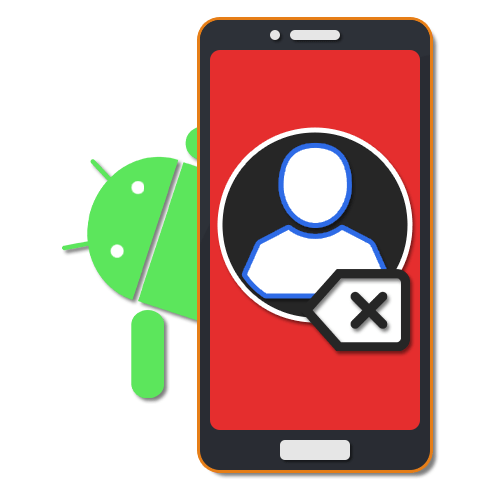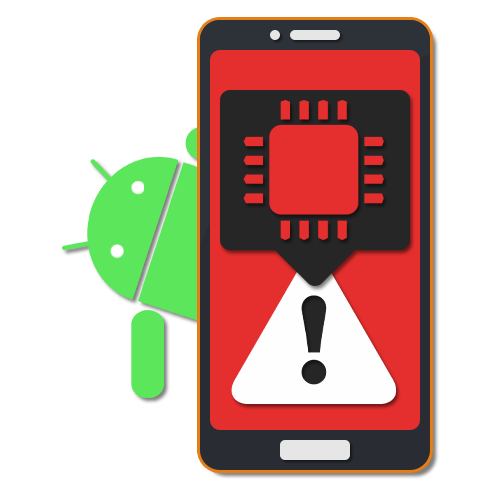Зміст
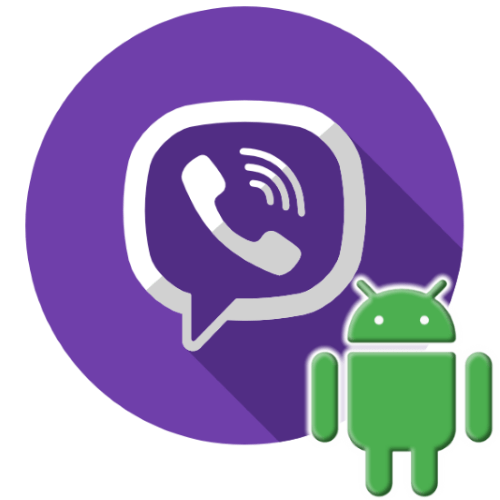
Viber — це дуже популярна система, яка безкоштовно забезпечує обмін повідомленнями, а також голосове та відеоспілкування між людьми по всьому світу. Найбільша кількість вже зареєстрованих в сервісі і тільки бажаючих долучитися до нього користувачів формується власниками девайсів на Android і далі ми розповімо про те, як отримати додаток-клієнт Вайбера в середовищі цієї операційної системи.
Встановлюємо Viber на телефон з Андроїд
Насправді процес інсталяції програми Viber для Android є дуже простим і не вимагає в більшості випадків серйозних зусиль від користувача, до того ж рішення у завдання з заголовка цієї статті далеко не єдине.
Спосіб 1: магазини додатків для Android
Найпростішим, надійним і безпечним методом отримання не тільки клієнта Viber, але і будь-якого іншого андроїд-додатки є звернення в Магазин софта, встановлений на пристрої. Найчастіше користувачі встановлюють месенджер з Play Маркета від Google , але і альтернативні джерела дають можливість швидко і легко провести інсталяцію.
Google Play Маркет
- Відкрийте Play Market шляхом натискання на іконку магазину, розташовану в»Меню додатків"
та / або на
" робочому столі Андроїд»
.
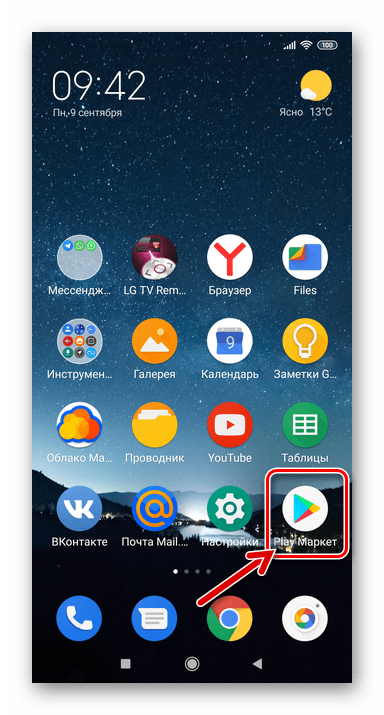
- Авторизуйтесь в сервісах Гугл, якщо цього не було зроблено раніше.
Детальніше: Як увійти в Google Play Маркет на Android-девайсі
- Тапніте по полю пошуку, розташованому у верхній частині головного екрану Плей Маркета, і введіть в нього найменування потрібного додатка & 8212; «Viber»
. У списку результатів торкніться першого пункту і далі перейдіть на сторінку з докладними відомостями про клієнта месенджера, торкнувшись його іконки.
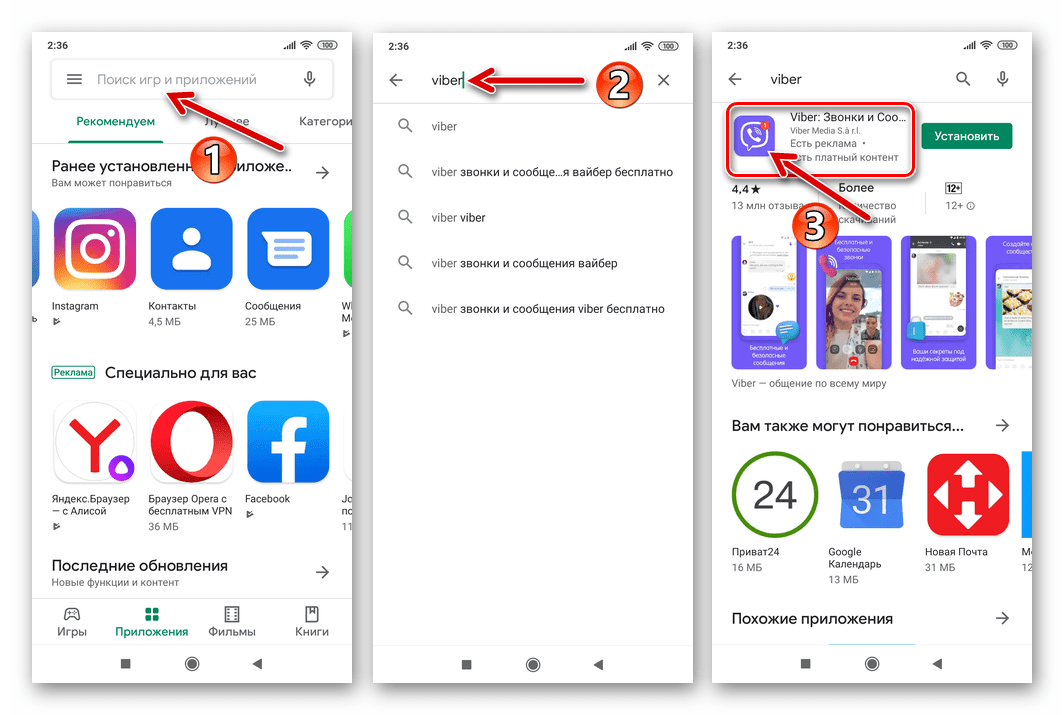
- За бажанням ознайомтеся з інформацією про програму і, по готовності до ініціації його інсталяції, натисніть»встановити"
. Почнеться процес завантаження компонентів месенджера, а потім його розгортання на девайсі. Час, необхідний для здійснення цих процедур, залежить від швидкості інтернет-з'єднання і технічних характеристик пристрою – все займає не більше 5-ти хвилин, але найчастіше установка відбувається набагато швидше.
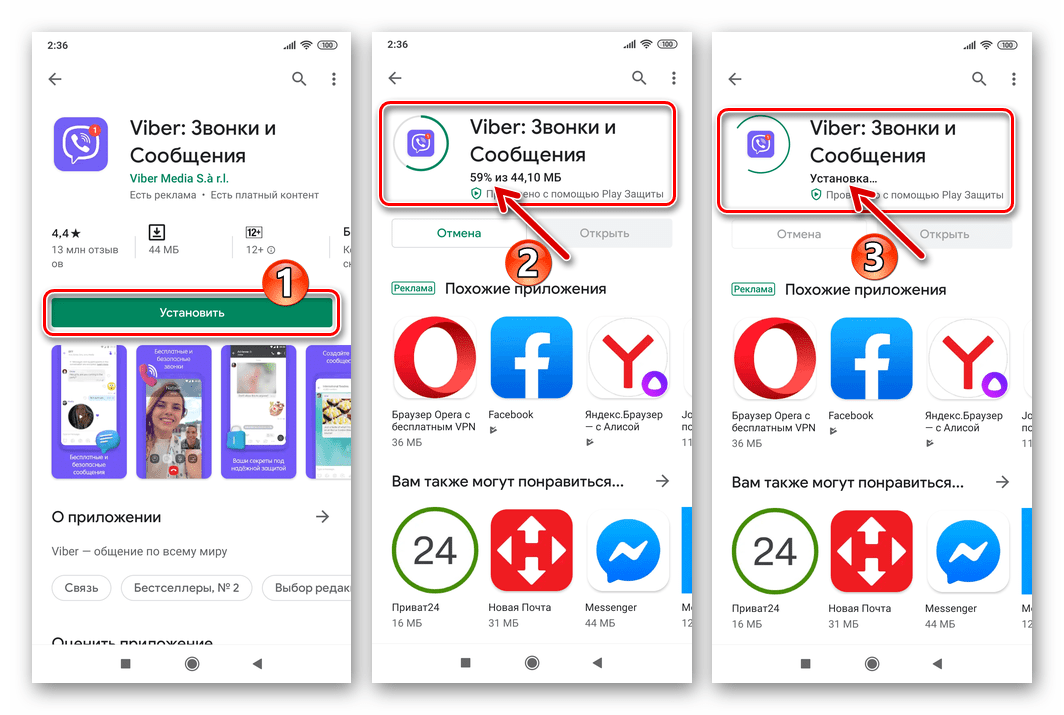
- По завершенні інсталяції у вас з'явиться можливість»відкрити"
месенджер, але робити це відразу необов'язково. Ярлик для запуску Вайбера автоматично з'явиться серед інших додатків, інстальованих на смартфоні.
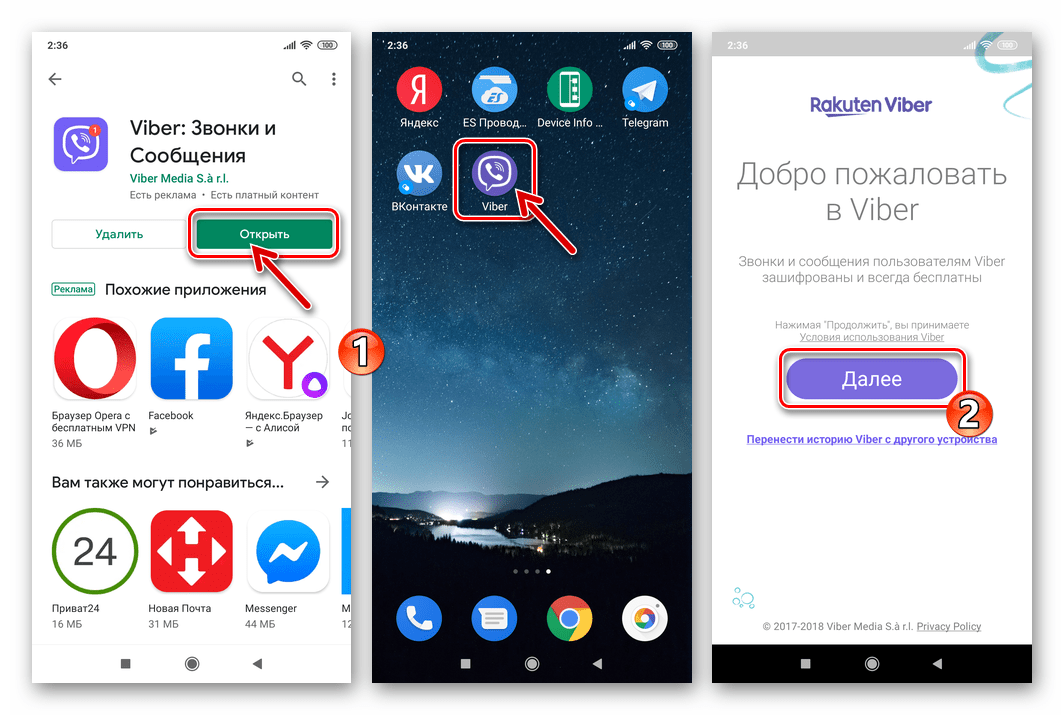
Додатково відзначимо дві переваги використання Гугл Плей маркета Для отримання месенджера:
- Вам практично не доведеться турбуватися про необхідність установки оновлень програми-клієнта месенджера.
Детальніше: оновлення програми клієнта Viber на пристрої Android
- За допомогою інструментарію, передбаченого в Play Market, реалізується найшвидший і простий метод переустановлення Вайбера для Андроїд, якщо така необхідність виникне згодом.
Читайте також: видалення месенджера Viber для Android з телефону
Інші магазини
Крім Гугл Плей Маркета, Viber представлений в ряді інших магазинів додатків, які встановлені на пристроях, що випускаються виробниками, що пропонують користувачам своїх девайсів скористатися перевагами окремої екосистеми. Так, Вайбер для Андроїд може бути отриманий з «Galaxy Apps» від Samsung, «Get Apps» в середовищі MIUI на апаратах Xiaomi і Redmi, «App Store» у Flyme OS (на Meizu), &171;AppGallery&187; в EMUI (девайси Huawei і Honor), & 171; Яндекс.Store&187; та інших альтернативних Google Play Маркету джерел .
Принцип скачування і установки месенджера з усіх магазинів Android-додатків однаковий (в прикладі «Get Apps» від Xiaomi):
- Відкриваєте додаток-каталог софта, при необхідності реєструєтеся/авторізуетесь в ньому.
- Введіть запит «Viber» у полі пошуку бібліотеки додатків. Переходьте на сторінку C докладними відомостями про клієнта месенджера.
- Натискаєте»завантажити" (можливо &8212; »встановити" або «Install» &8212; залежить від майданчика).
- Очікуєте завершення скачування пакету компонентів програми і його розгортання в пам'яті девайса.
- Запускаєте Вайбер зі сторінки в магазині, або тапнув по з'явився на робочому столі Android/меню додатків значку, після чого можете переходити до реєстрації/авторизації в месенджері.
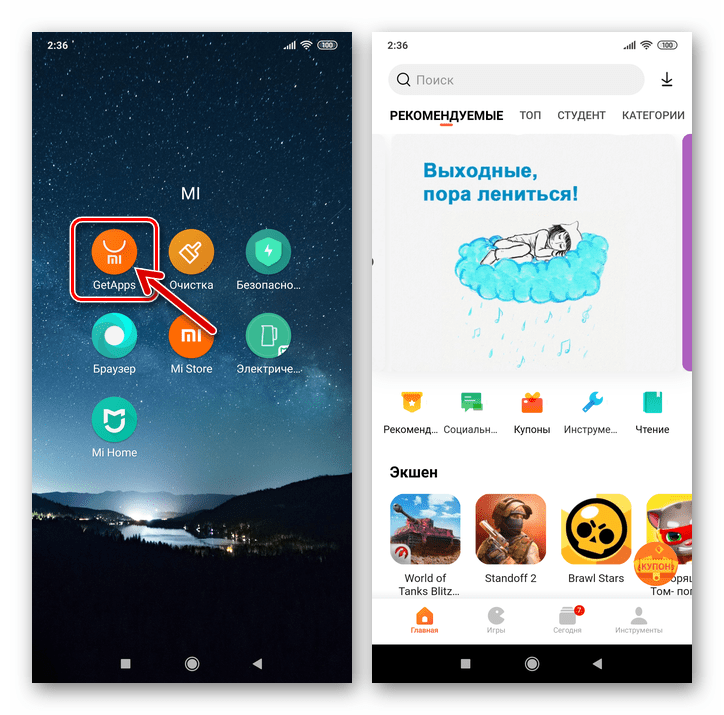
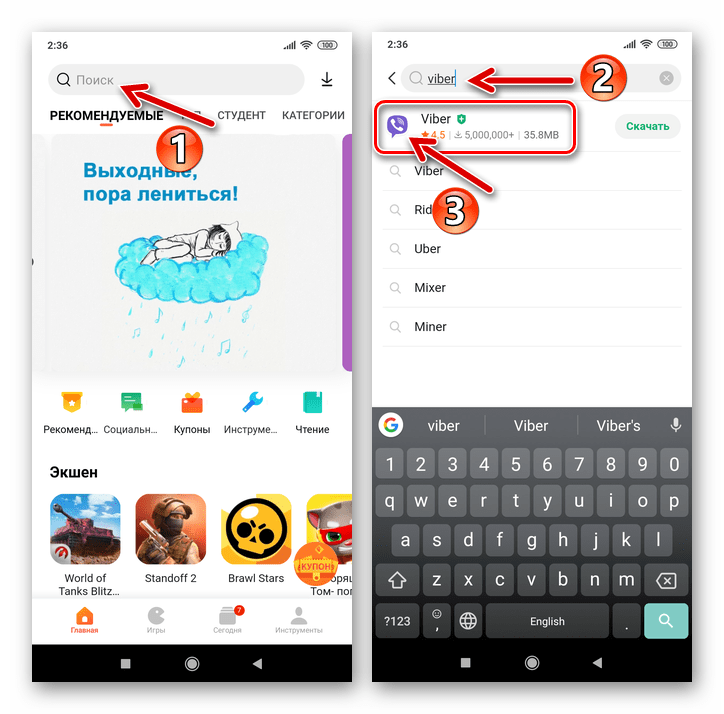
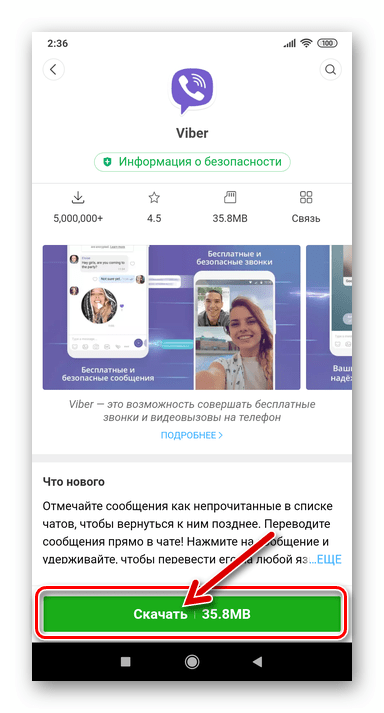
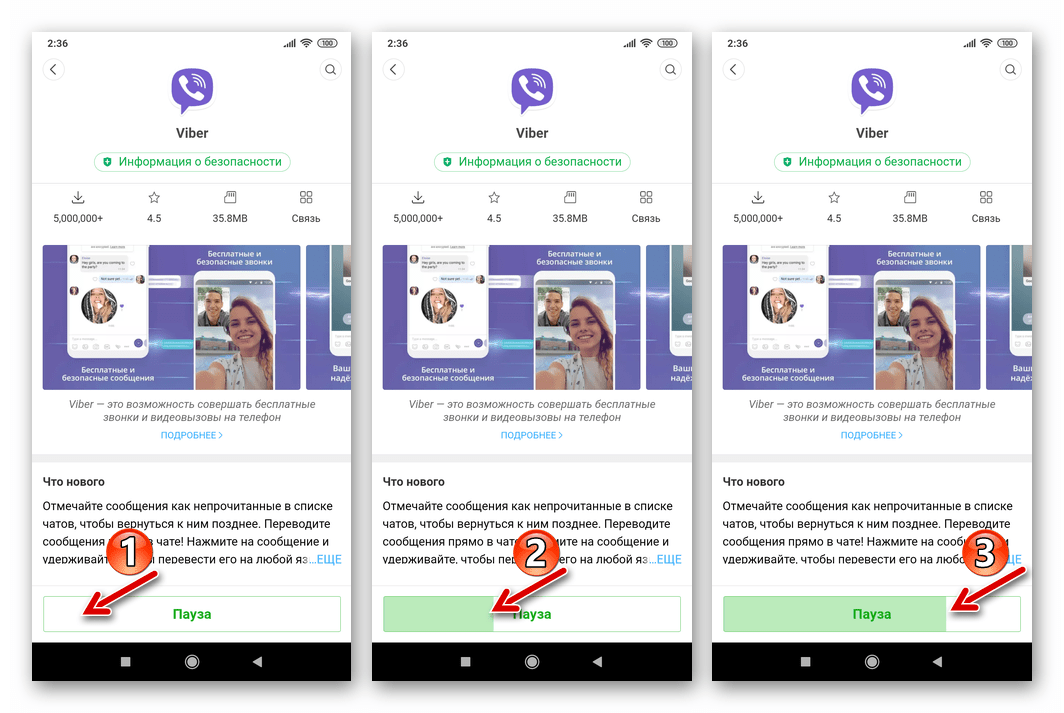
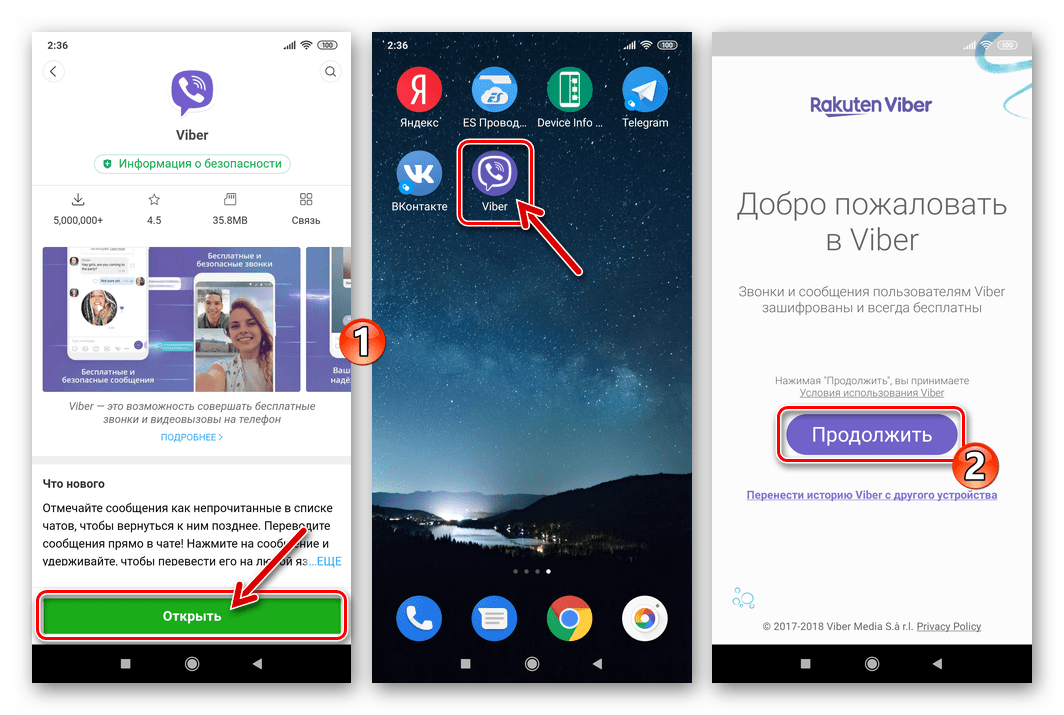
Читайте також: як зареєструватися в Viber для Android
Спосіб 2: Google Play Маркет з ПК
Ті користувачі, які вважають роботу в середовищі Windows більш зручною, ніж в Android, можуть, встановлюючи додатки на власний мобільний девайс, включаючи Viber, діяти відповідно до своїх уподобань. Для цього слід задіяти функції веб-версії Гугл Плей Маркета.
Ефективне виконання наступної інструкції вимагає, щоб на мобільному девайсі був виконаний вхід в Android-додаток Play Market, а також передбачає, що користувач володіє даними використаного для авторизації Google-аккаунта (знає логін і пароль).
- За допомогою будь-якого браузера на комп'ютері перейдіть за вказаною нижче посиланням або самостійно відкрийте веб-сторінку за адресою:
Play.google.com. - Авторизуйтесь в сервісі, діючи наступним чином. (Можливо, виконувати не доведеться, якщо ви використовуєте Google Chrome
і увійшли в аккаунт раніше, як
описано в статті на нашому сайті
):
- Після того як сайт магазину андроїд-додатків від Гугл відкриється, клікніть по кнопці»Увійти" у верхньому правому куті сторінки.
- Напишіть в поле на сторінці авторизації логін (адреса електронної пошти Gmail ) для доступу до екосистеми «корпорації добра» (тієї ж, що використовується на вашому пристрої Android). Натиснути »далі" .
- Введіть пароль від Гугл аккаунта і клацніть»далі" ще раз.
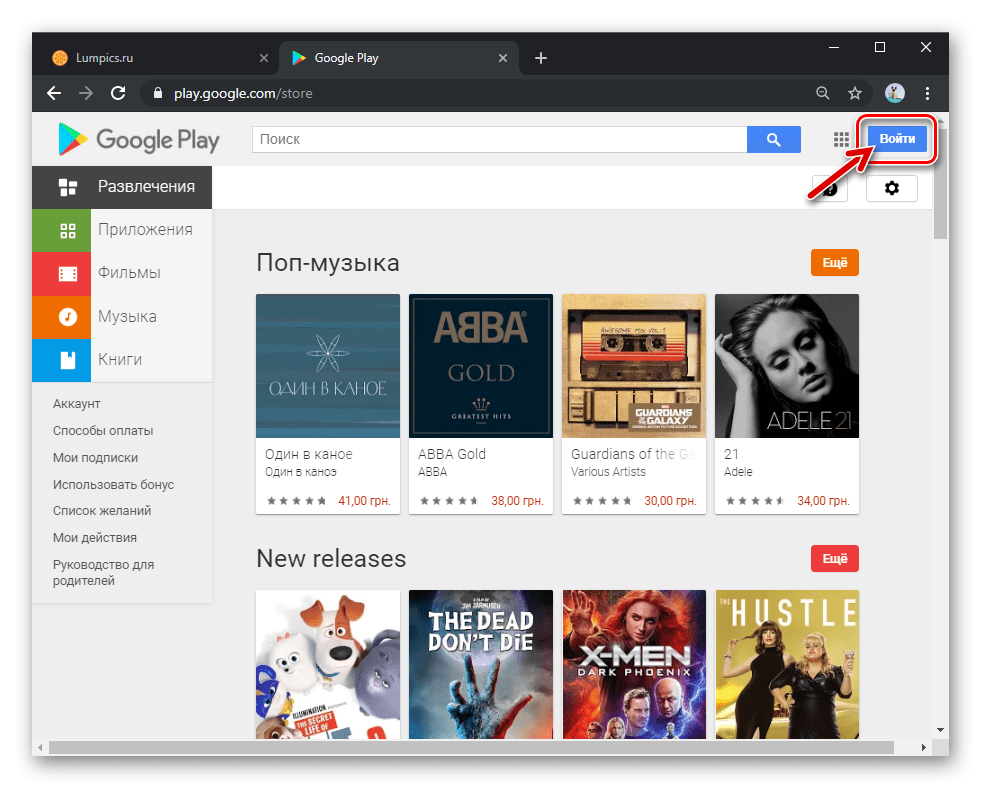
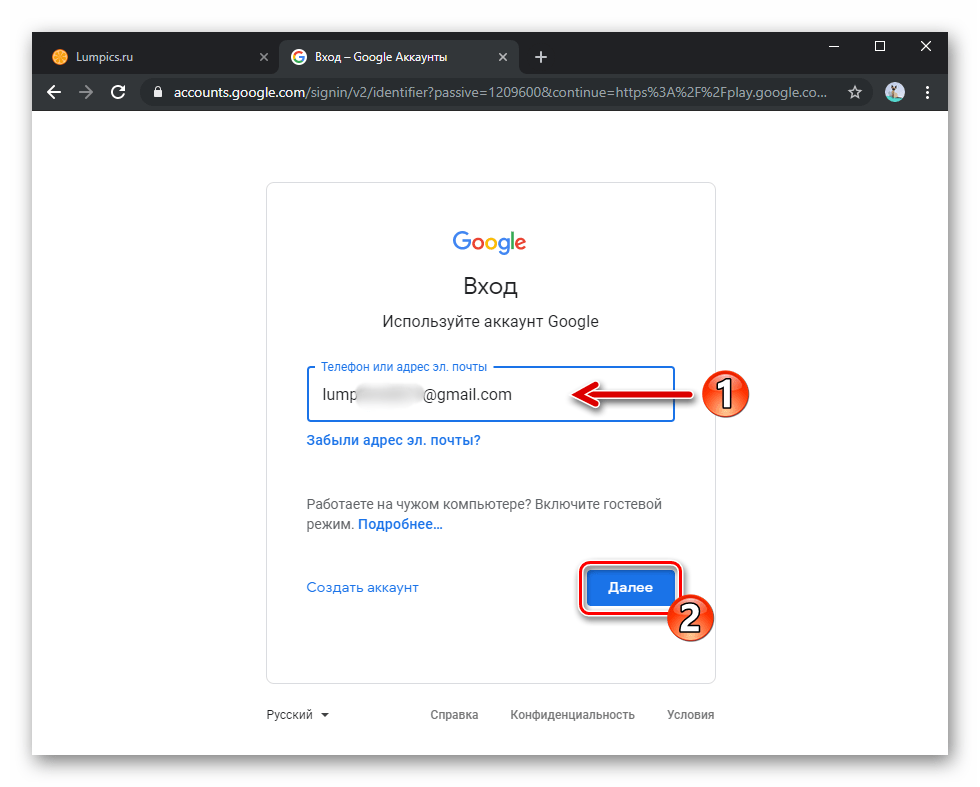
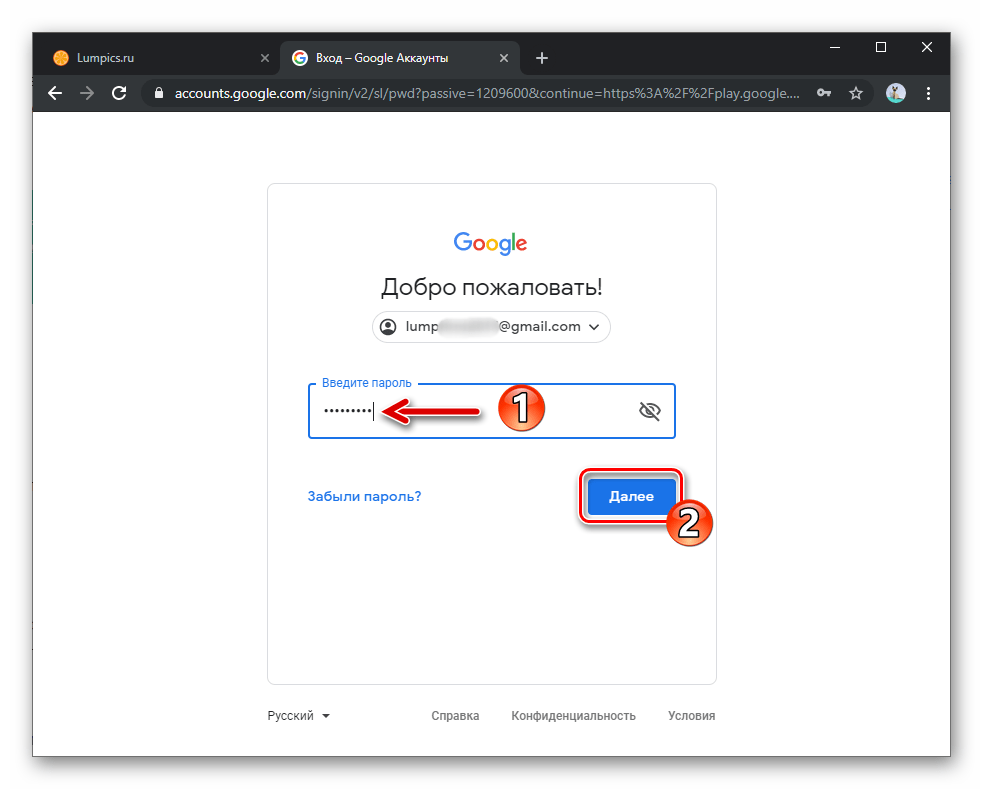
- В поле пошуку по каталогу додатків внесіть запит «Viber» , потім клікніть по значку »Шукати" .
- Клікніть по першому в переліку результату пошуку – " Viber: дзвінки та повідомлення» , що відкриє сторінку месенджера.
- Натисніть кнопку»встановити" під описом андроїд-додатки.
- У наступному вікні, якщо ви володієте декількома андроїд-пристроями і вони прив'язані до Гугл Аккаунту, розгорніть список і клацніть по найменуванню цільового девайса – одержувача додатки Вайбер.
- Клікніть»встановити" .
- Далі система повідомить вас про результативність виконаних дій-клацніть «ОК» під повідомленням «додаток " Viber: дзвінки та повідомлення» незабаром буде встановлено на вашому пристрої» .
- На цьому інсталяція месенджера за допомогою веб-сайту Google Play вважається завершеною. Якщо ви відразу ж візьмете девайс, вказаний при виконанні кроку №6, і він виявиться підключеним до Інтернету, то зможете спостерігати за процесом автоматично ініційованого розгортання месенджера в шторці повідомлень.
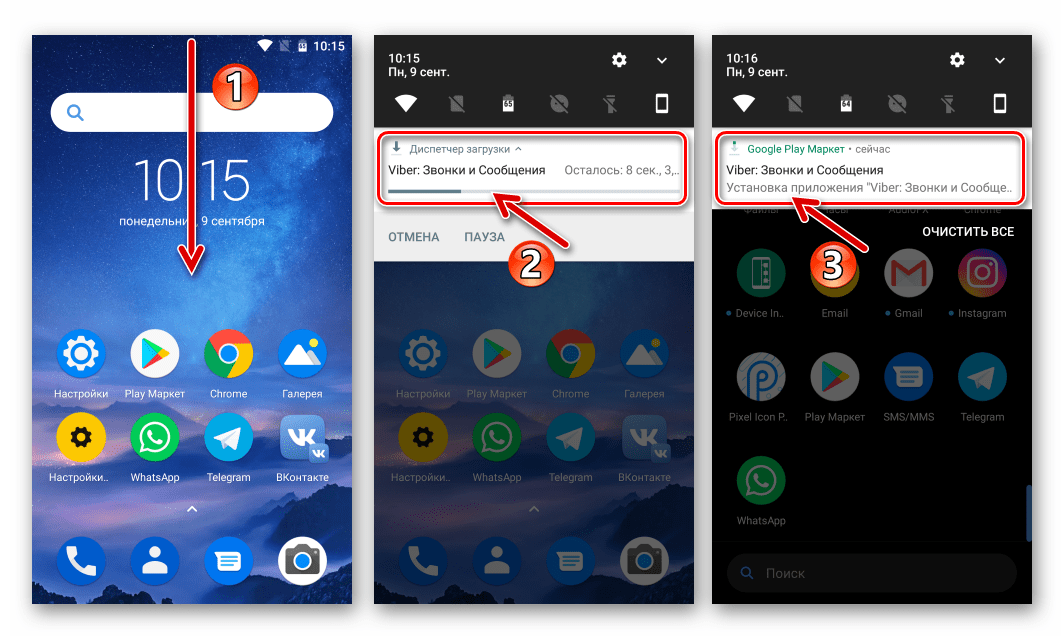
Далі з'явиться можливість запуску Viber шляхом торкання по його іконці, наявної тепер в меню додатків і/або на робочому столі Андроїд.
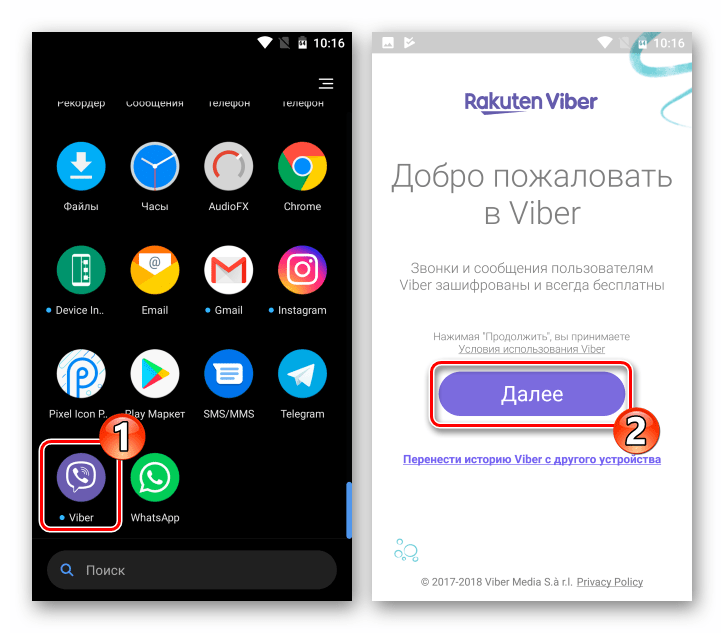
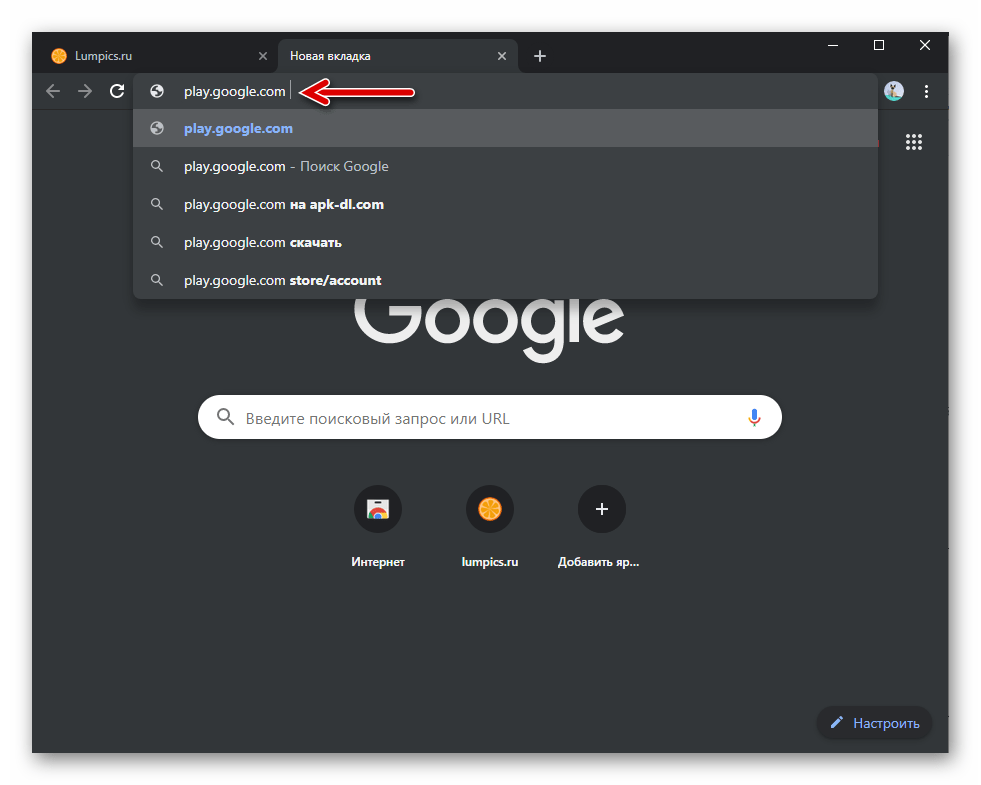
Відкрити веб-сайт Google Play Маркет
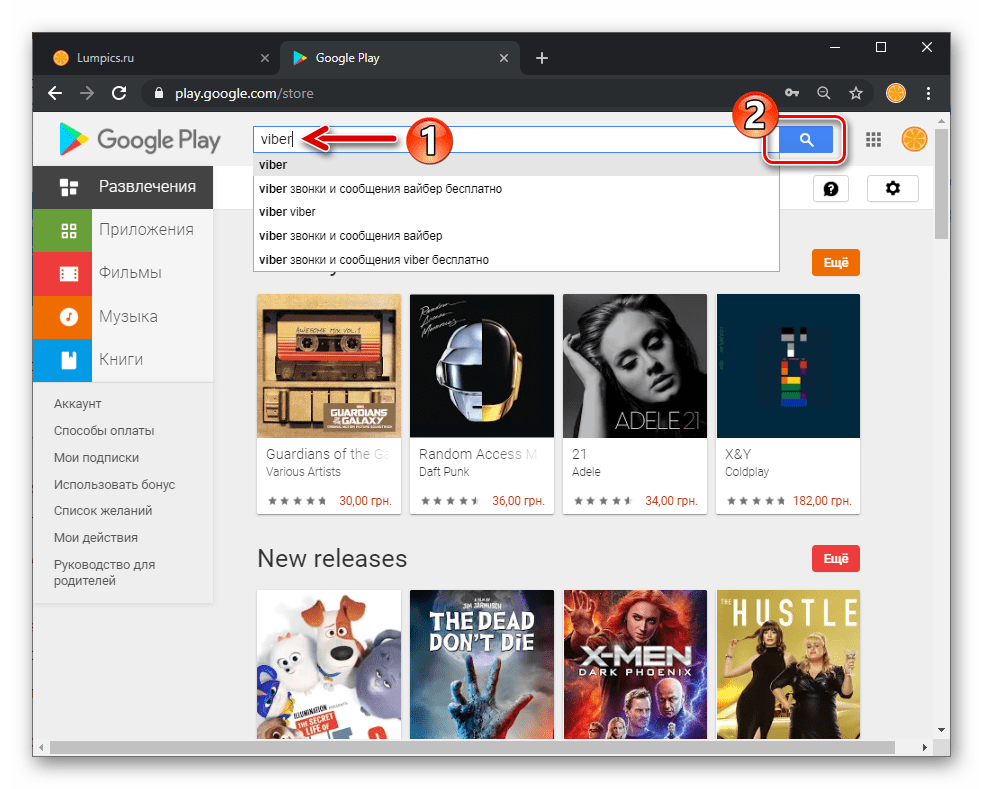
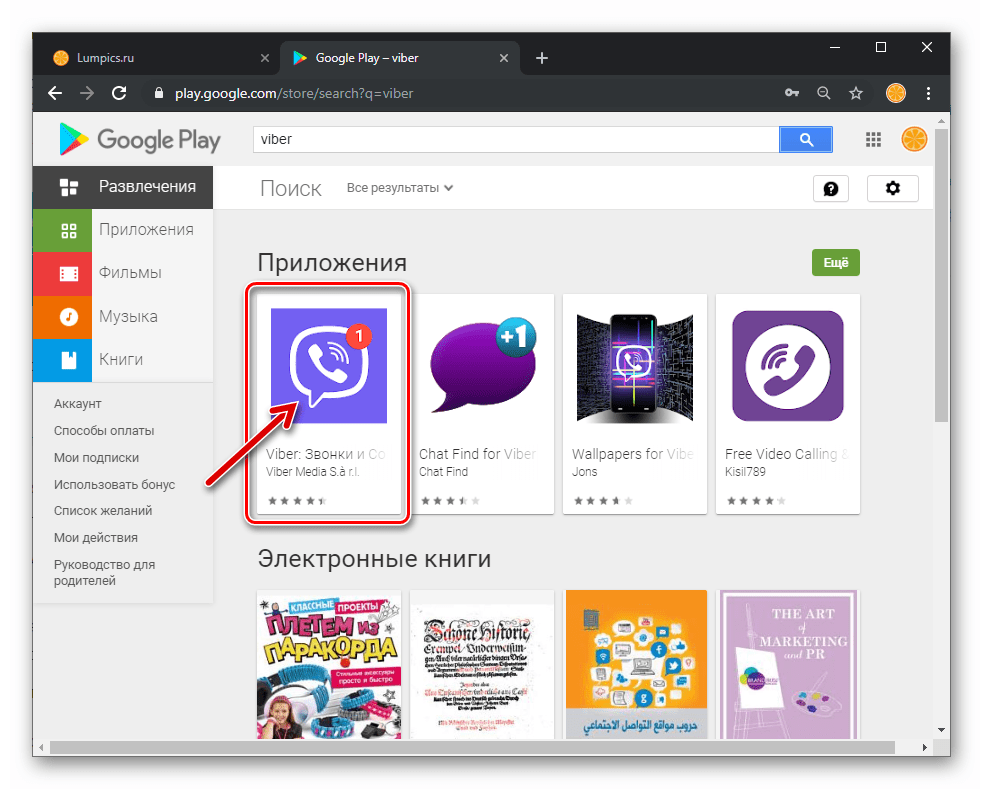
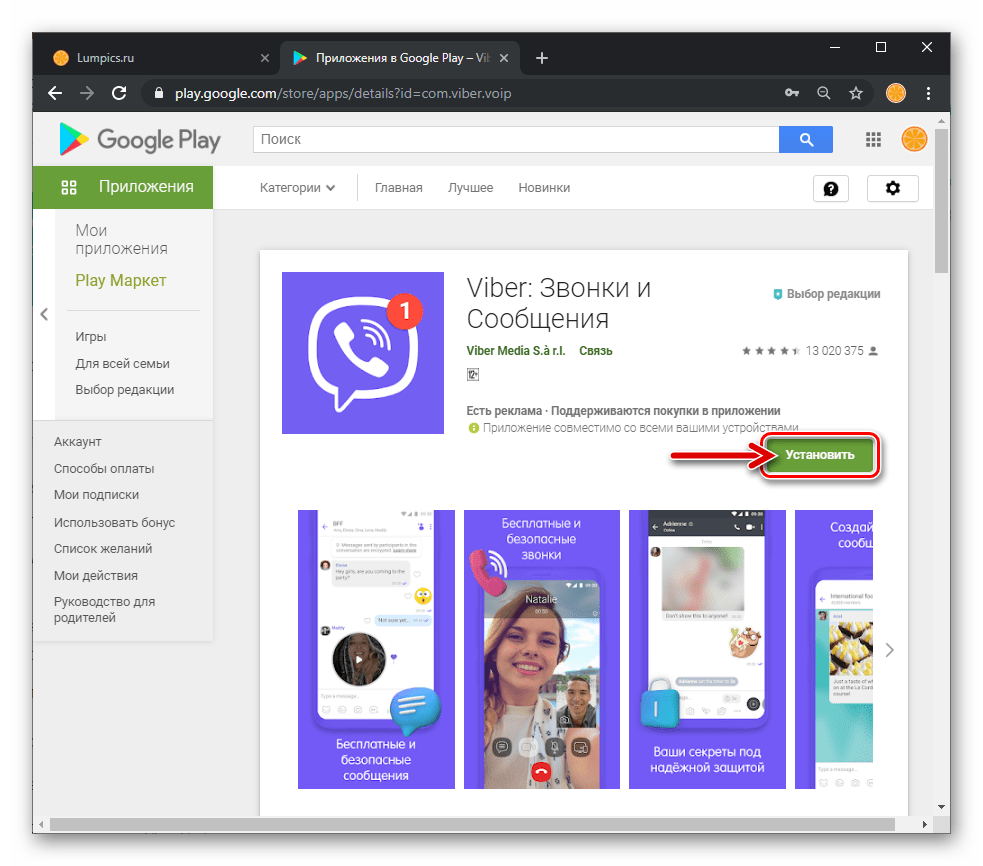
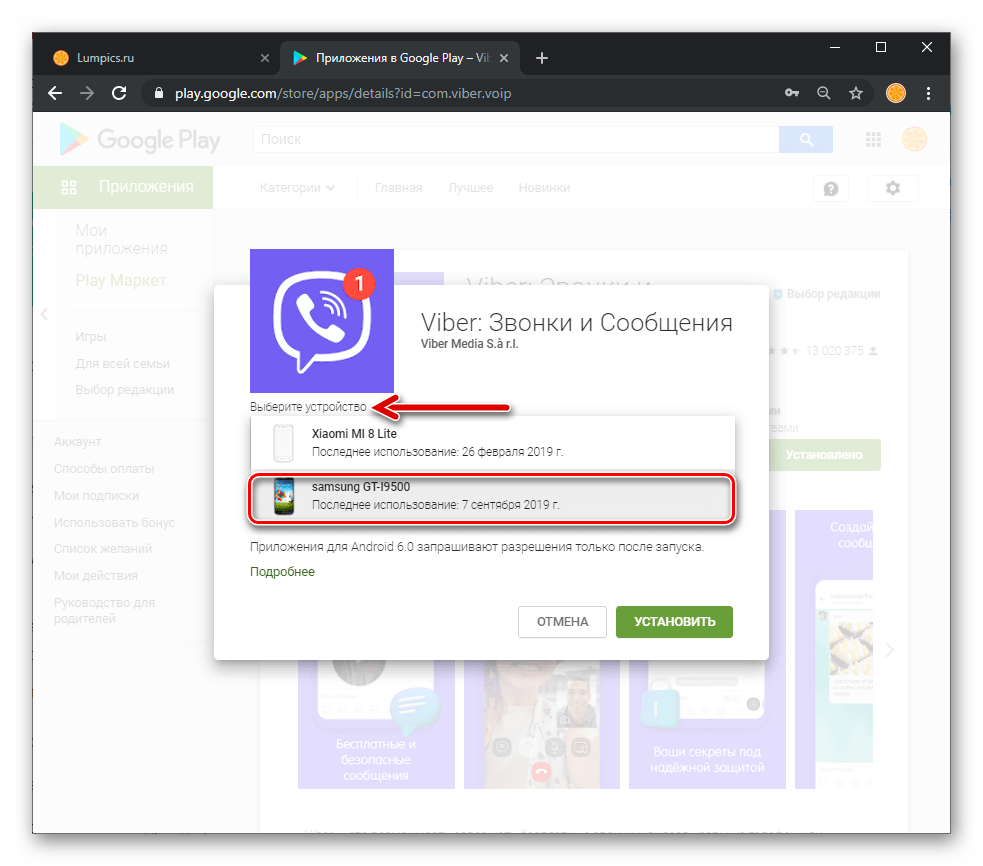
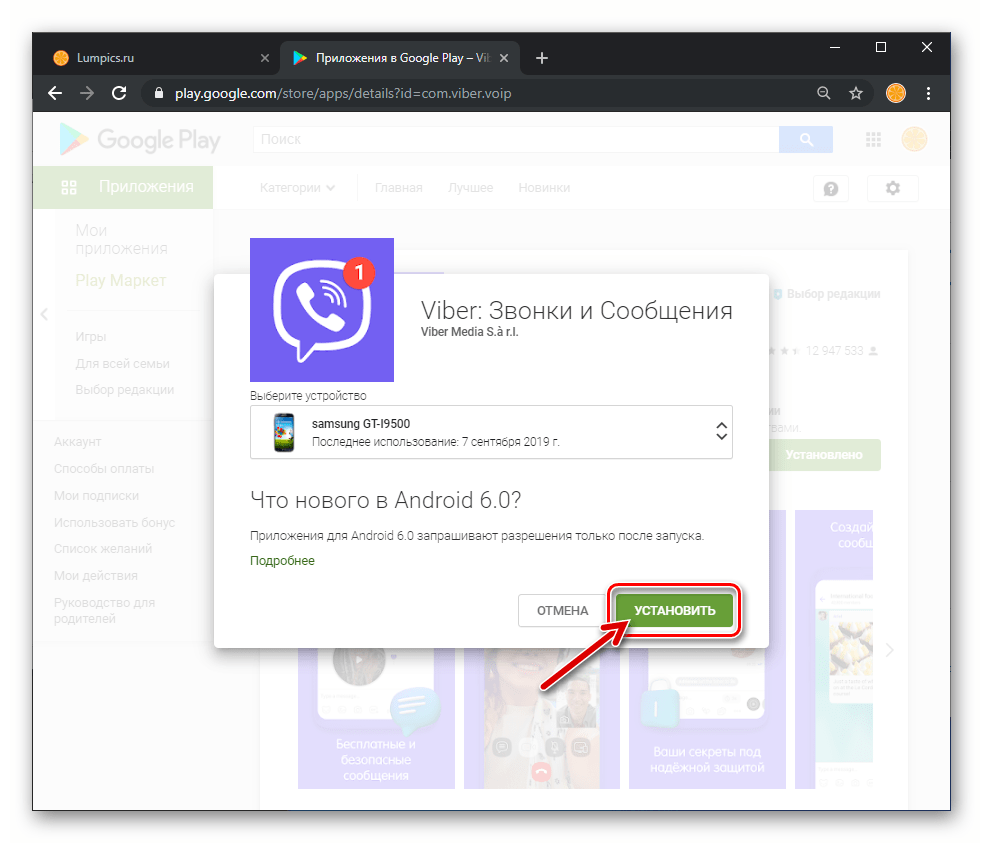
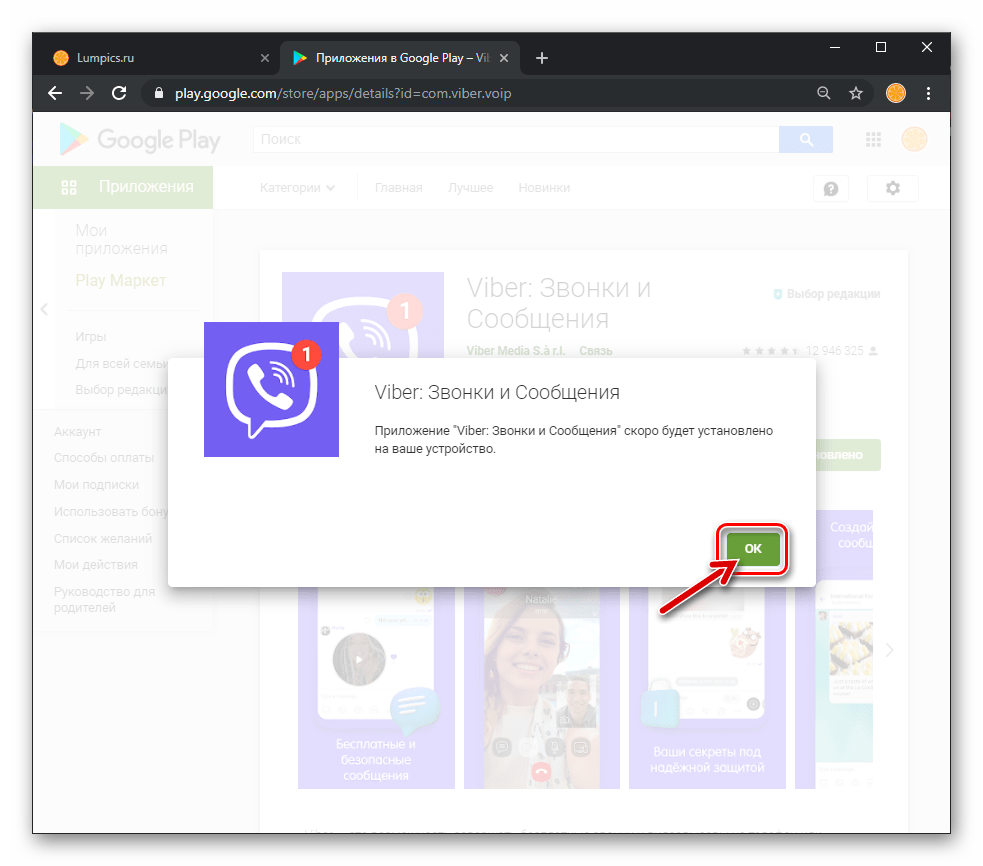
Спосіб 3: файл APK
Третій спосіб інсталяції Viber в середовищі Android передбачає отримання і використання своєрідного «дистрибутива» додатки-клієнта месенджера – файлу APK. Розглянутий далі підхід не є офіційним і застосовується найчастіше при необхідності закачати в смартфон не найактуальнішу версію месенджера, наприклад, якщо після його оновлення зникли окремі функції або додаток працює, на думку користувача, гірше, ніж раніше.
Будьте уважні при інтеграції в телефон на Андроїд софта неофіційними способами-бездумне скачування з ненадійних джерел і подальша установка apk-файлів може привести до зараження пристрою шкідливим ПЗ!
APK-файли можуть бути розгорнуті на Android-девайсі як засобами мобільної ОС, так і за допомогою комп'ютера, а точніше спеціалізованого ПЗ для Windows. Далі ми детально розглянемо обидва методи.
Засоби Android
- Скачайте АПК-файл месенджера в пам'ять Android-пристрої. Як приклад далі продемонстрована завантаження пакета Viber з ресурсу APKMirror-одного з найвідоміших і популярних сховищ розглянутих пакетів. На сторінку завантаження Viber різних версій ви можете перейти, тапнув в мобільному браузері за посиланням:
Завантажити APK-файл Viber для Android C APKMirror
- На сторінці з переліком доступних версій Вайбера торкніться по значку завантаження праворуч від найменування потрібної збірки.
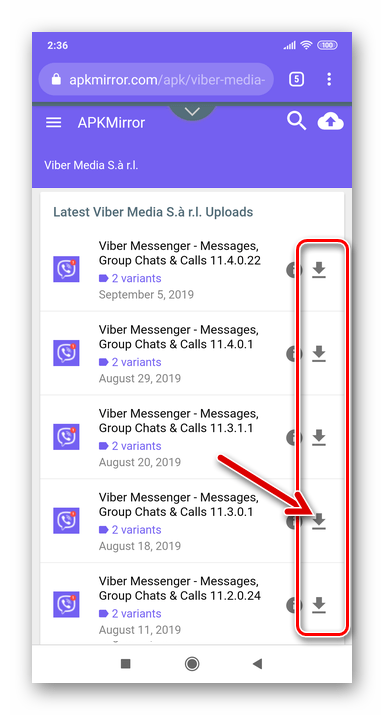
- Трохи перегорніть відомості про одержуваному файлі і натисніть кнопку «SEE AVAILABLE APKS»
.
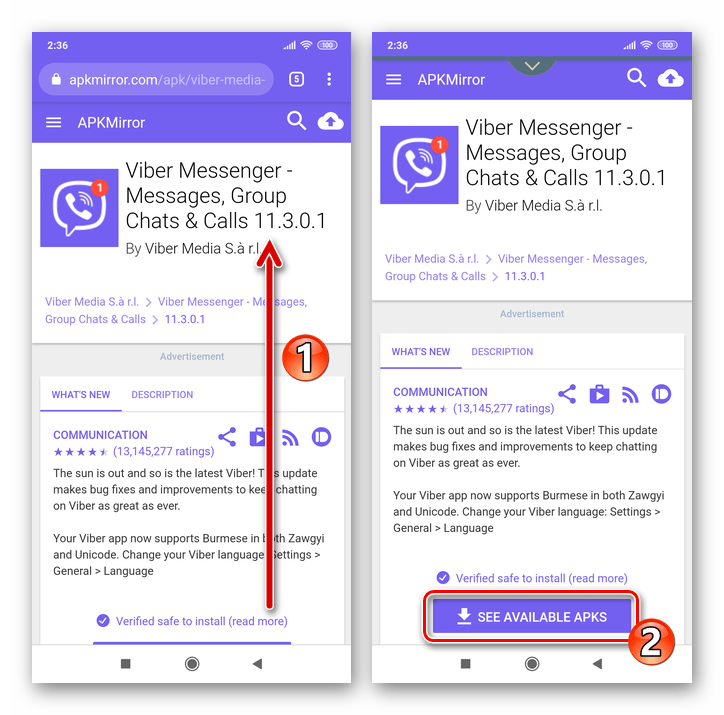
- У таблиці «Download»
у стовпці
«Variant»
натисніть на посилання (цифри), яка веде до скачування збірки месенджера, призначеної для архітектури процесора (
«Arch»
), керуючого вашим девайсом.
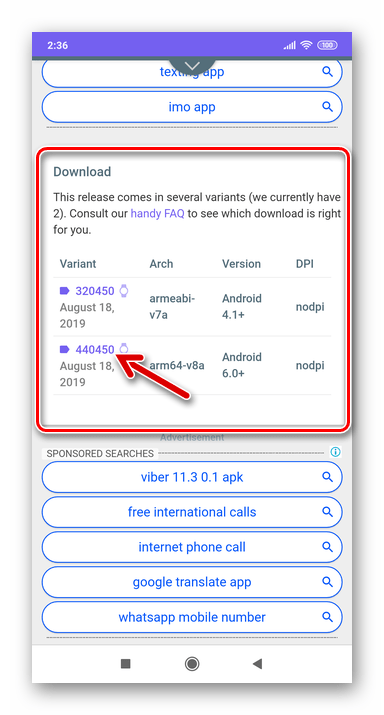
Якщо ви не знаєте, на якій архітектурі побудована апаратна платформа вашого пристрою, і вникати в це питання не хочете, завантажте всі пропоновані збірки Вайбера і встановлюйте їх по черзі – інсталяція невідповідного варіанту здійснена не буде, а завершиться помилкою.
- Прокрутіть сторінку з докладними відомостями про АПК-файлі вниз поки не виявите кнопку «DOWNLOAD APK»
&8212; натисніть її.
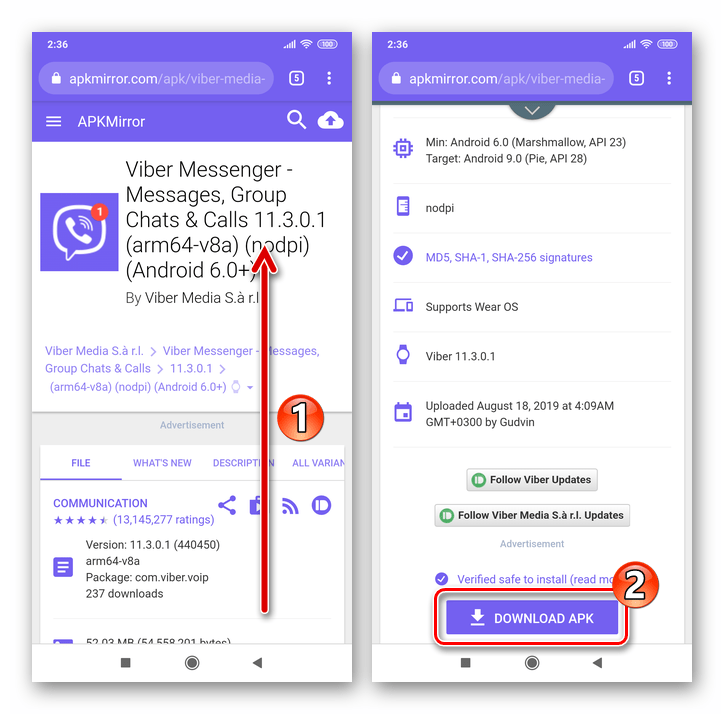
- Залежно від налаштувань вашого інтернет-оглядача для Android, або відобразиться повідомлення про потенційну небезпеку використання завантажуваного, або з'явиться можливість вибрати папку, куди буде збережений файл. Підтвердіть необхідність завантаження пакета, тапнув «OK»
під запитом-попередженням. Дочекайтеся завершення процесу скачування apk-файлу.
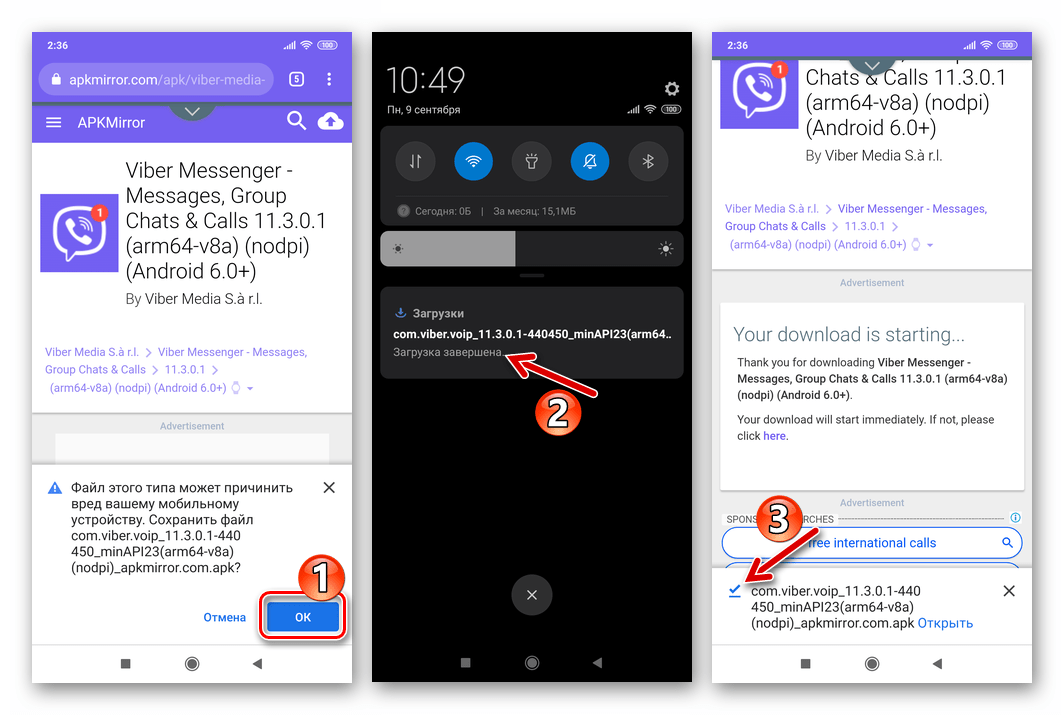
- На сторінці з переліком доступних версій Вайбера торкніться по значку завантаження праворуч від найменування потрібної збірки.
- У разі якщо ваш пристрій функціонує під управлінням Android 7 і більш ранніх версій, перейдіть в його «Налаштування»
і активуйте дозвіл на встановлення програм з невідомих джерел. Якщо ви не знаєте де знайти зазначену опцію, виконайте Зворотні описаним в статті за наступним посиланням дії.
Детальніше: дозвіл на встановлення додатків для Android з & 171; невідомих джерел&187;
- За допомогою будь-якого файлового менеджера для Android
відкрийте каталог, куди був поміщений скачаний APK Viber, і відкрийте файл дотиком по його імені.
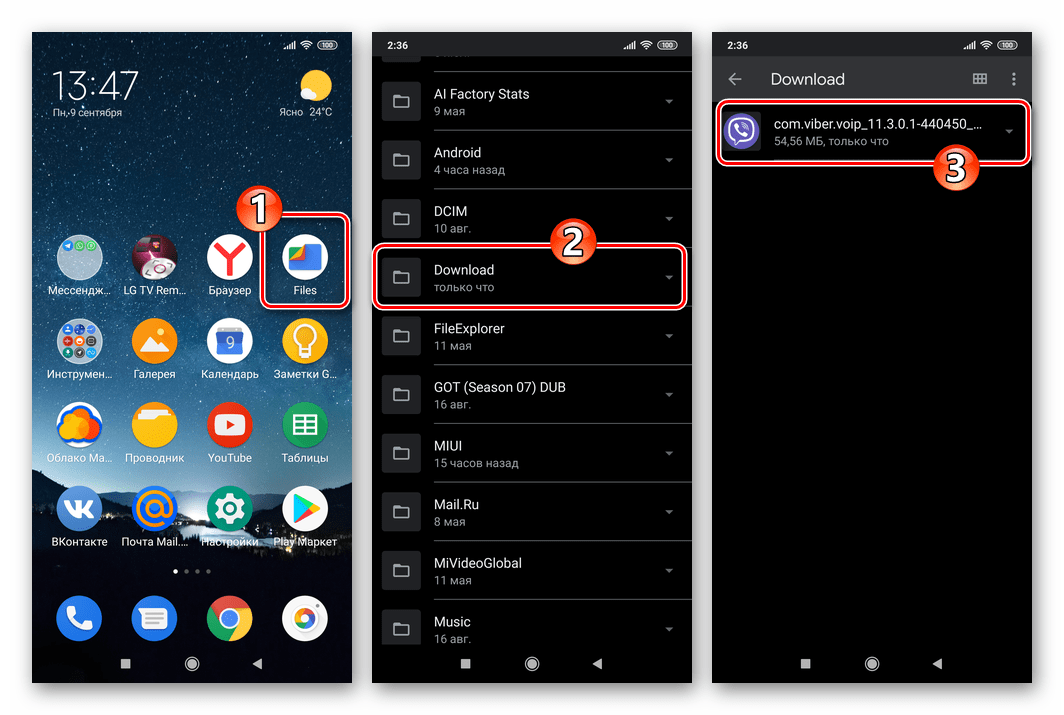
- При появі попередження про блокування установки додатків з невідомих джерел, натисніть під повідомленням &171;Налаштування&187;
, активуйте
&171; дозволити встановлення з цього джерела&187;
, а потім тапніте по кнопці
&171;повернутися&187;
у верхній частині екрана.
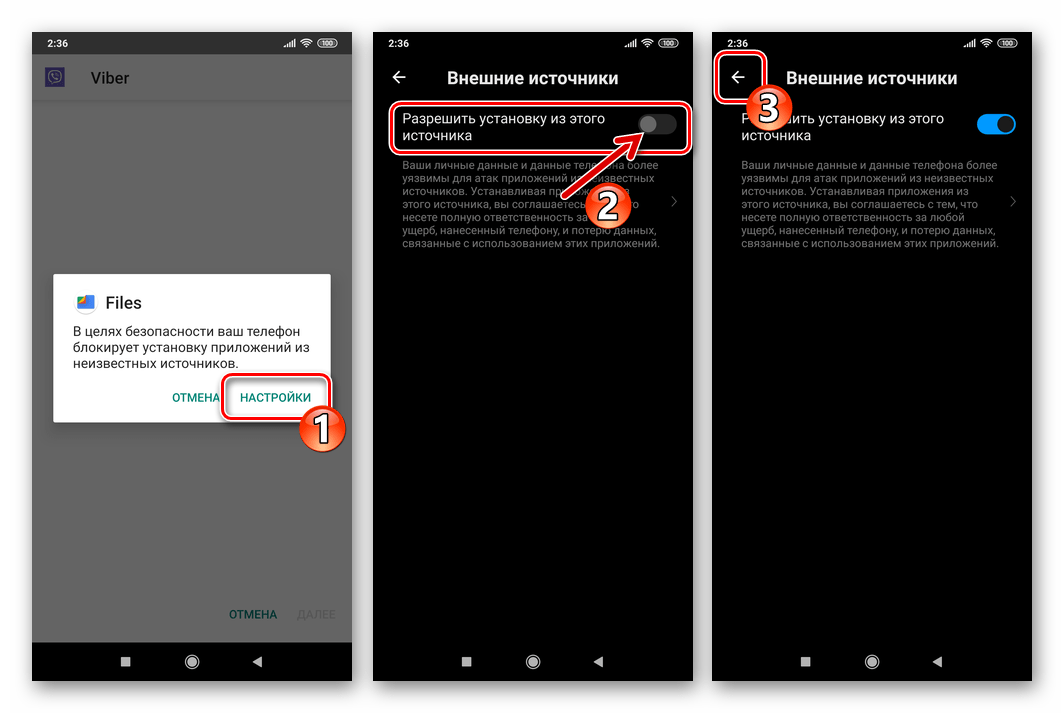
- На наступному екрані тапніте»встановити"
, після чого чекайте завершення інсталяції месенджера на ваш девайс.
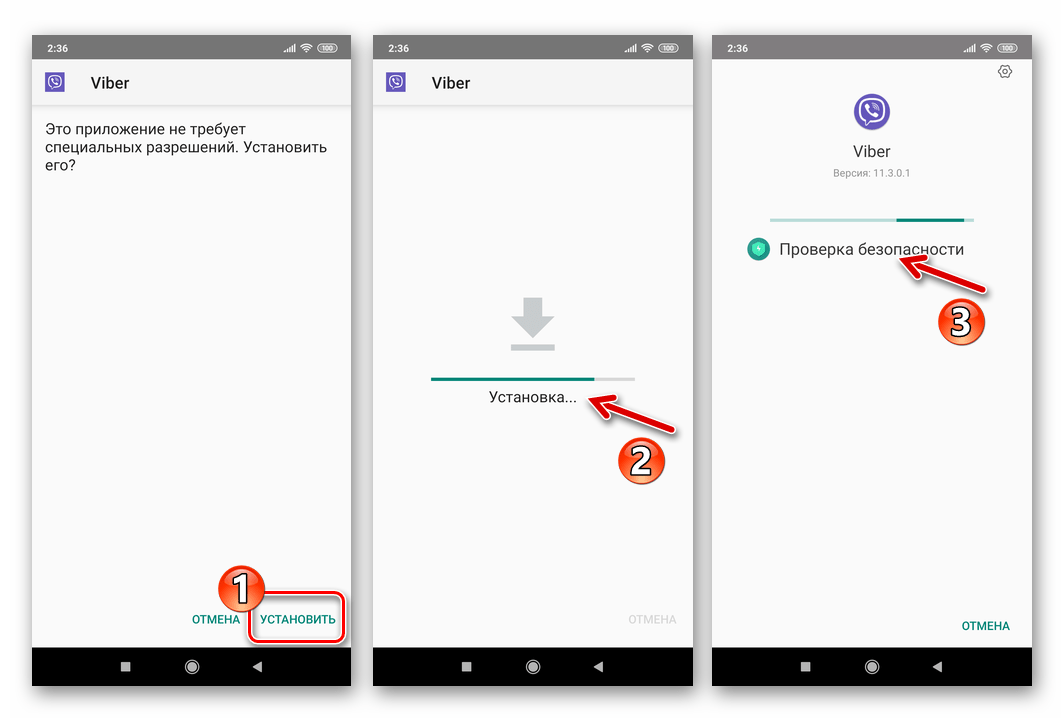
- В результаті виконання перерахованого вище з'явиться екран з повідомленням про успішну установку програми. Тапніте тут»відкрити"
, щоб відразу перейти до роботи з месенджером, або
»ГОТОВО"
, щоб закрити засіб інсталяції. Іконка Вайбера для запуску в подальшому вже з'явилася на робочому столі Андроїд і/або в меню додатків вашого девайса.
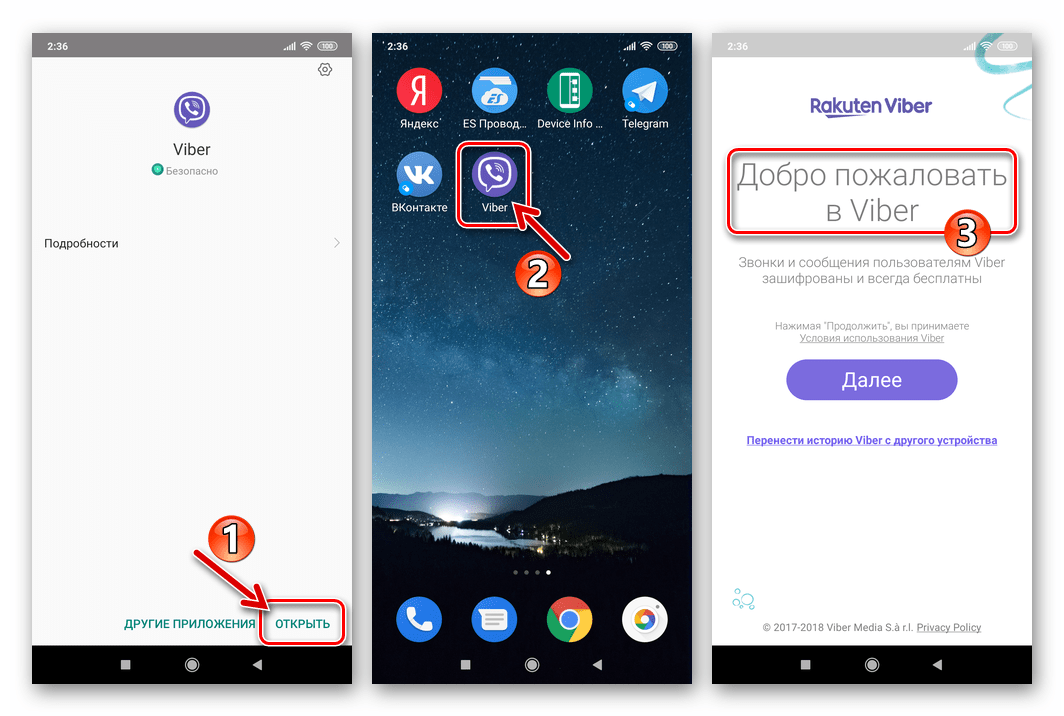
Інсталяція Viber з ПК
Найменш раціональний і вимагає максимального числа дій, але при цьому єдино ефективний в окремих випадках метод отримання месенджера полягає в розгортанні в пам'яті Android-девайса APK-файлу Вайбера, збереженого на диску Windows-ПК. Для вирішення розглянутої задачі таким способом ви можете використовувати засіб InstallAPK або аналогічні утиліти, діючи щодо Viber як описано в одному з матеріалів на нашому сайті , або виконати наступну інструкцію, що описує установку програми на мобільний девайс через ADB (Android Debug Bridge) .
- Перше, що потрібно зробити – це завантажити apk-файл Вайбера на комп'ютер. Як і в попередній інструкції, продемонструємо це на прикладі ресурсу APK Mirror
:
- Перейдіть в десктопному браузері за наступним посиланням.
- Клікніть по значку у вигляді спрямованої вниз стрілки, розташованої навпроти найменування додатки потрібної версії.
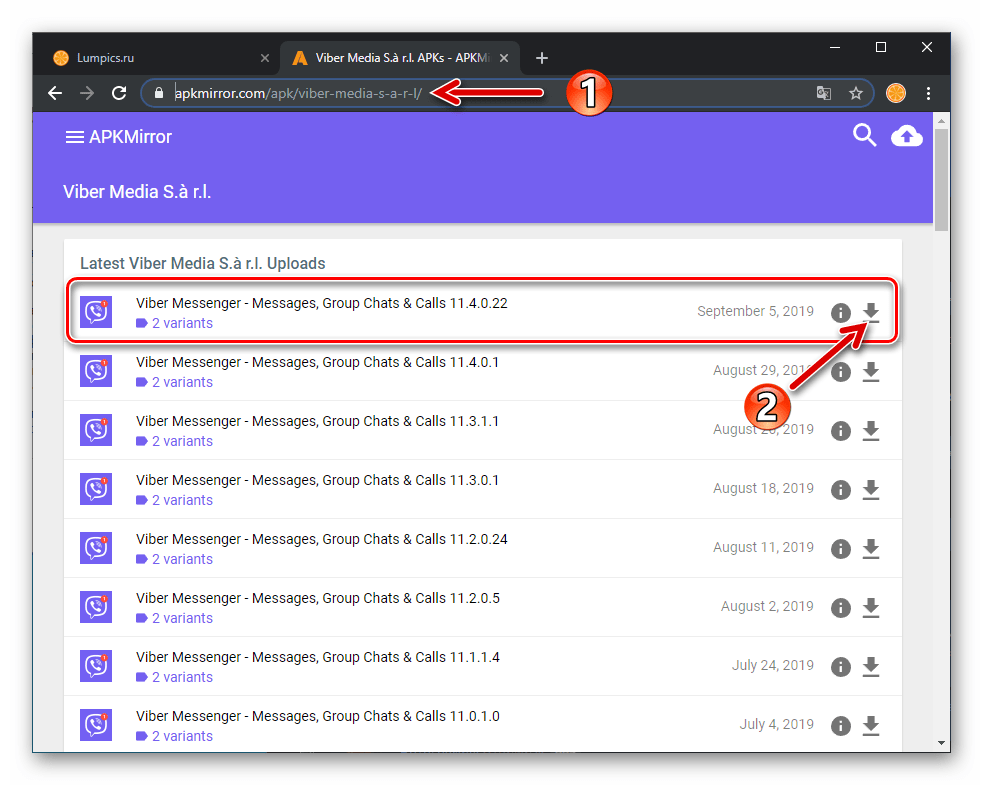
- На наступній сторінці натисніть «SEE AVAILABLE APK»
.
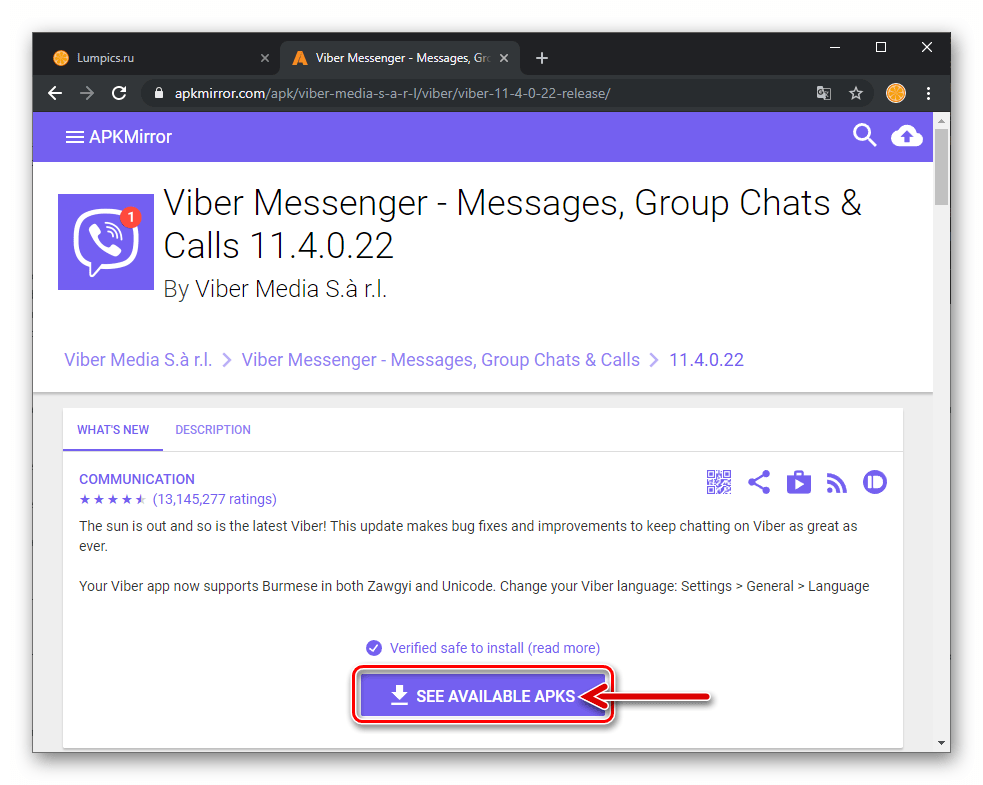
- В секції «Download»
натисніть на одне з посилань у стовпці
«Variant»
- це повинен бути пункт, відповідний архітектурі апаратної платформи вашого Android-девайса.
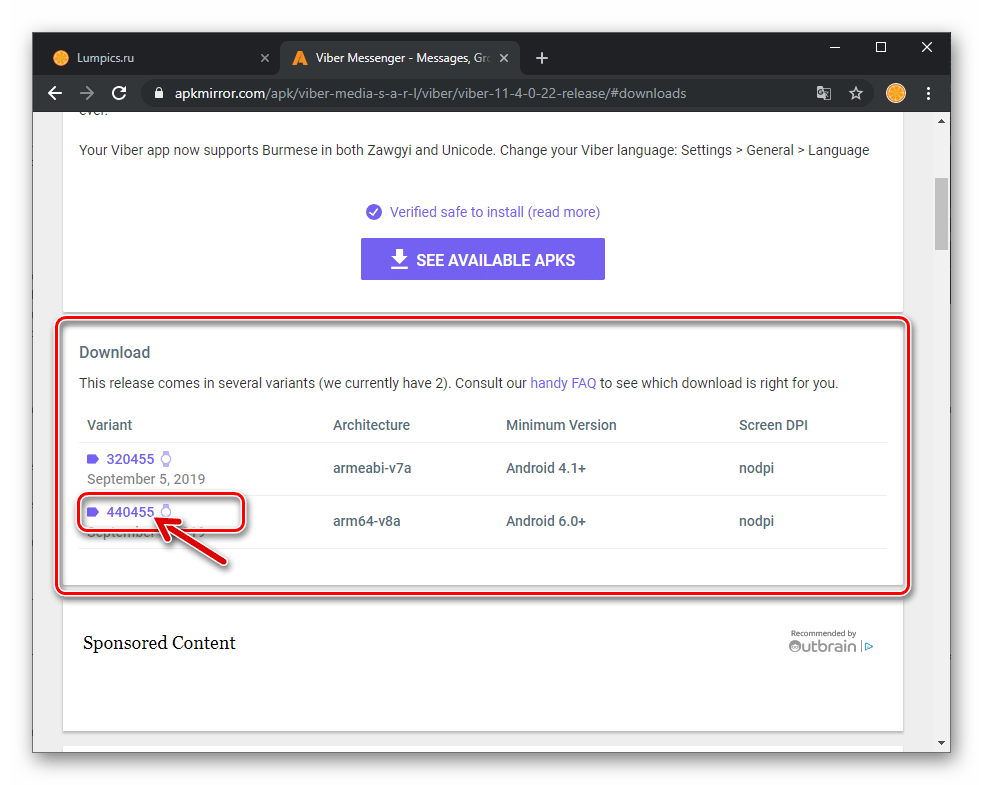
- Клацніть по кнопці «DOWNLOAD APK»
, при необхідності вкажіть шлях збереження файлу.
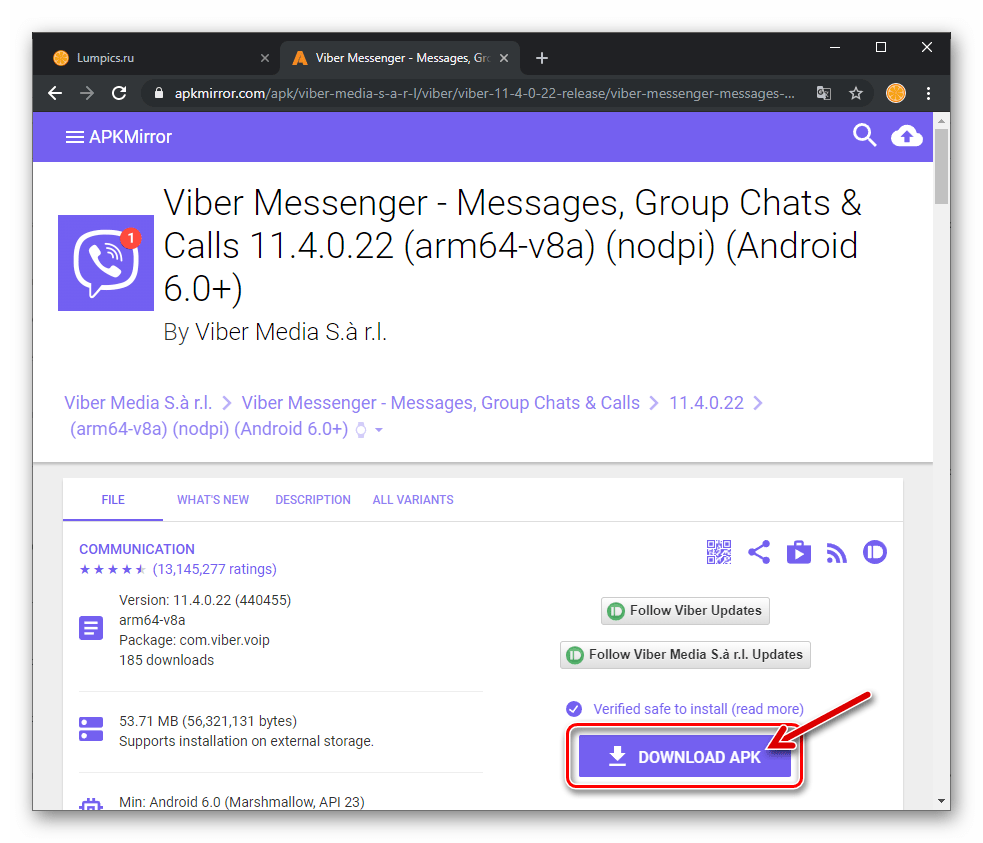
- Дочекайтеся завершення завантаження пакета.
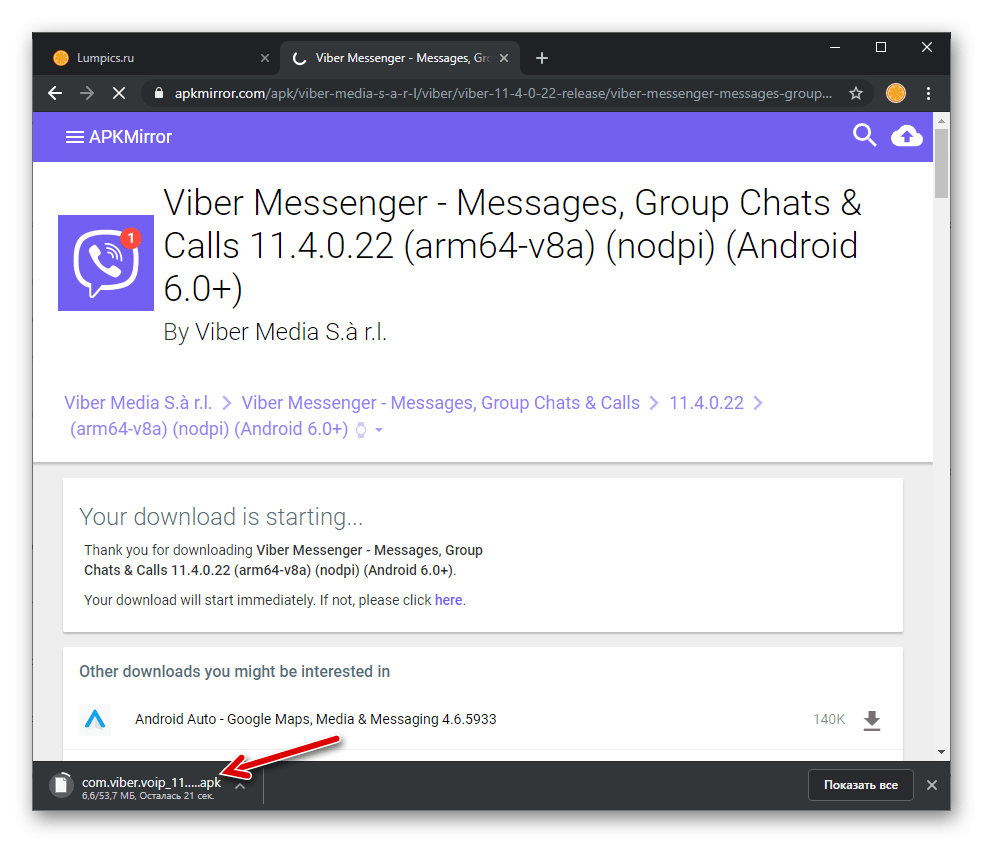
- Завантажте на комп'ютер архів, що містить мінімальний набір файлів, що забезпечує працездатність консольних утиліт ADB і Fastboot, за наступним посиланням:
Завантажити консольну утиліту ADB для установки додатків в Android-девайс з ПК
Після завершення завантаження розпакуйте архів «ADB_Fastboot&187; в корінь системного диска ПК.
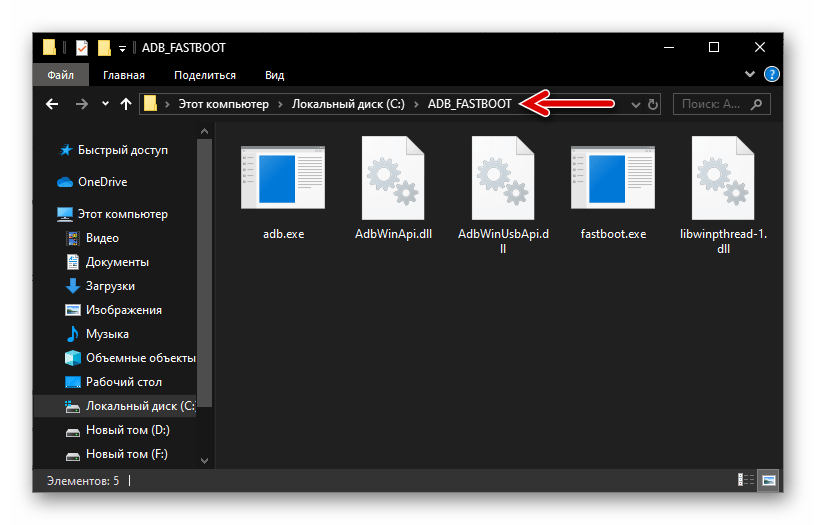
- Далі перемістіть або скопіюйте APK-файл Viber в отриману папку з утилітами ADB і Fastboot.
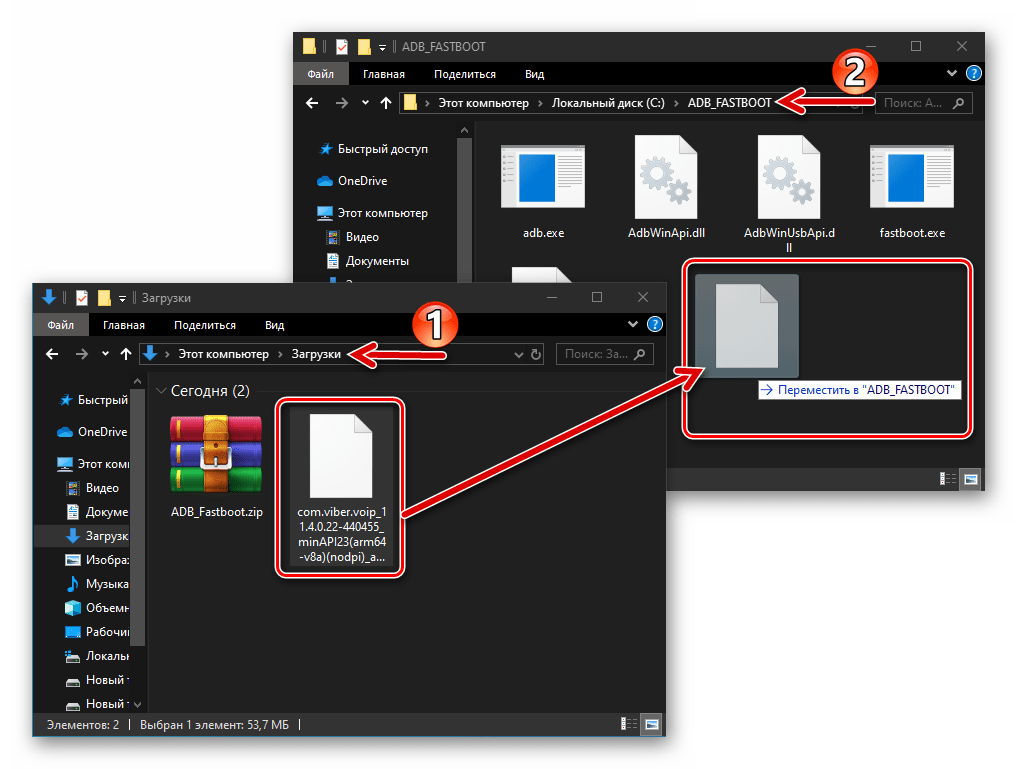
Для зручності надалі перейменуйте "дистрибутив" в viber.apk .
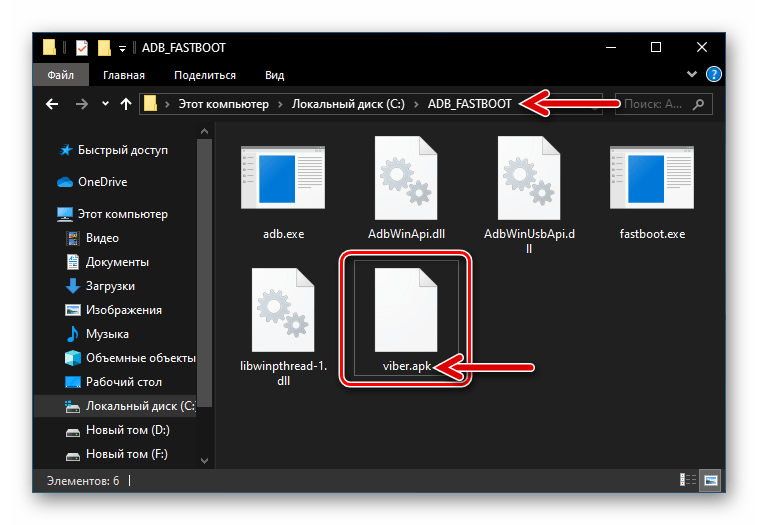
- На Андроїд-девайсі зніміть заборону на встановлення додатків з невідомих джерел або пропустіть цей крок, якщо використовується мобільна ОС версії 8 і вище.
- Активуйте в Android опцію «налагодження через USB»
. Крім
«налагодження»
, в розділі
»для розробників"
налаштувань мобільної ОС дозвольте
«встановлення через USB»
.
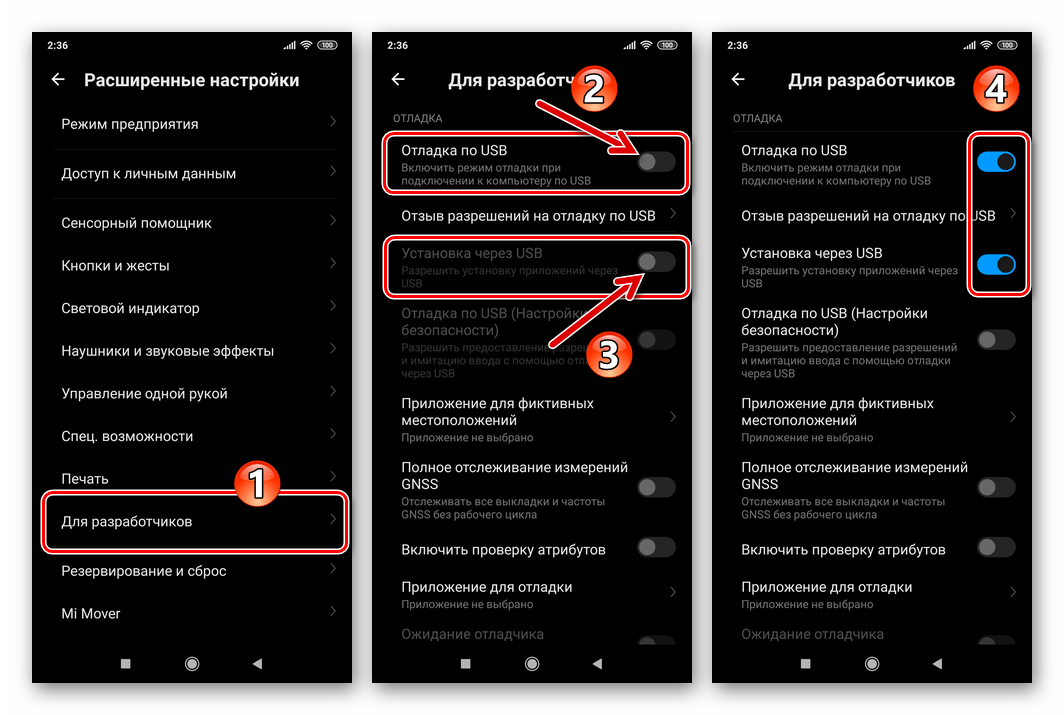
Детальніше: як активувати режим &171;Налагодження по USB & 187; на Android-девайсі
- Тепер потрібно відкрити «Диспетчер пристроїв»
Windows і підключити смартфон до USB-порту десктопа. Далі скачайте і встановіть драйвер для
«Android ADB Interface»
.
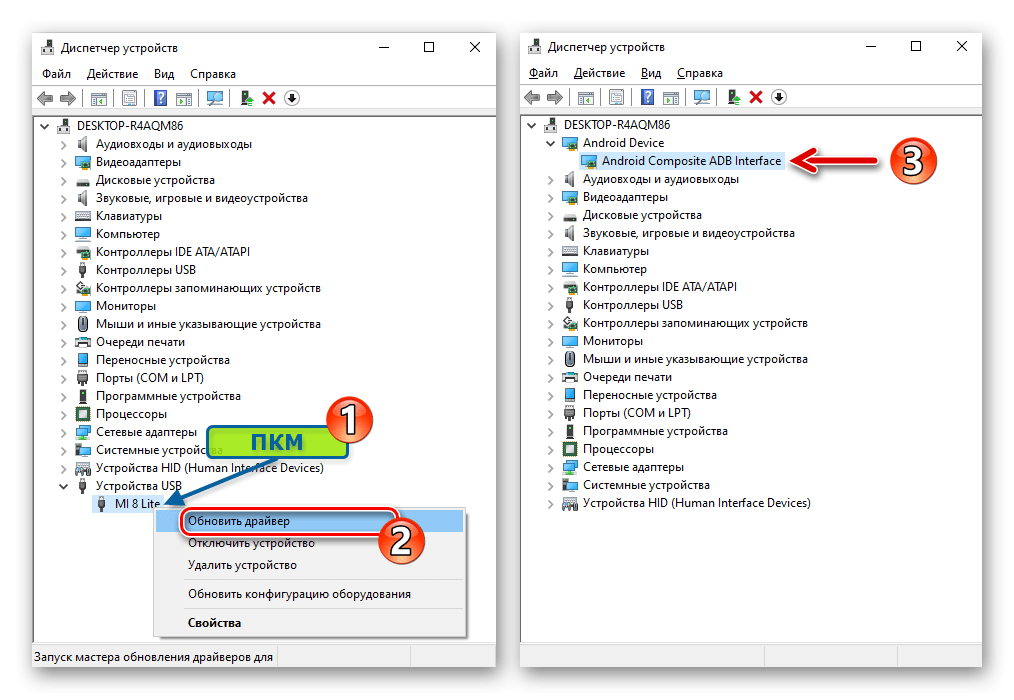
Детальніше: Установка драйверів для роботи з Андроїд-девайсом через ADB
- Запустіть &171;командний рядок&187;
Windows від імені адміністратора.
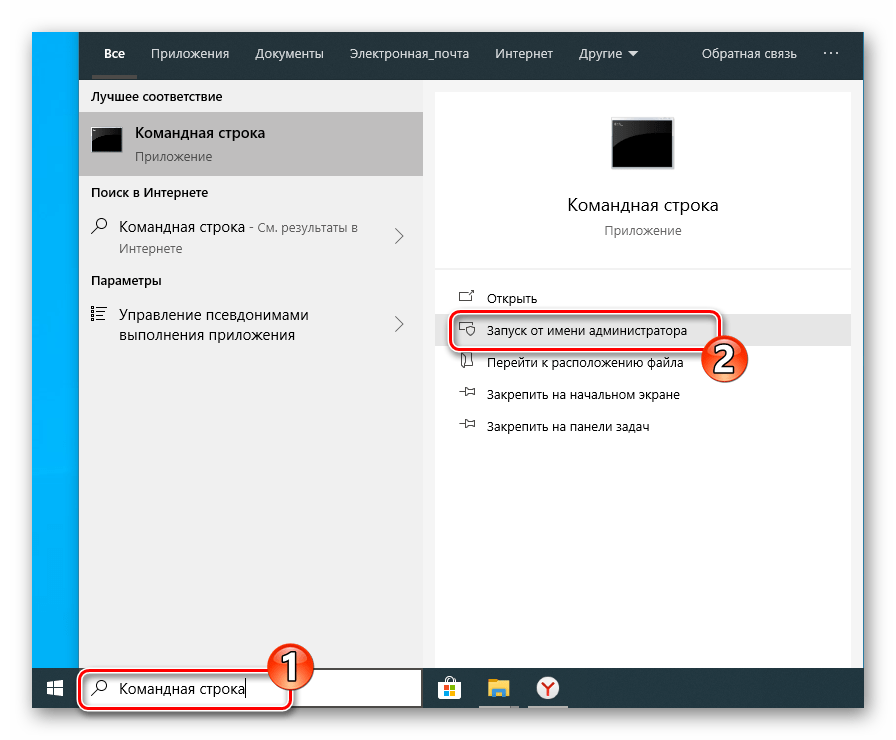
Детальніше: Запуск» командного рядка " Windows від імені адміністратора
- У консолі напишіть наступну команду, після чого натисніть «Enter»
:
Cd C:\ADB_FASTBOOT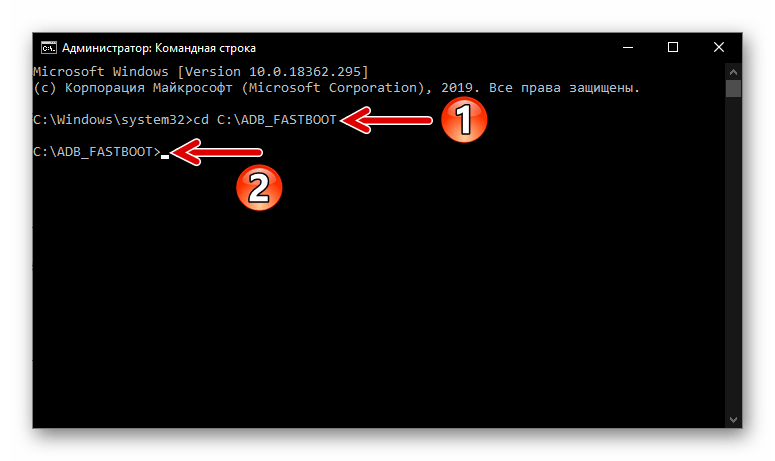
- Авторизуйте використовуваний для маніпуляцій комп'ютер-пошліть через консоль команду:
Adb devices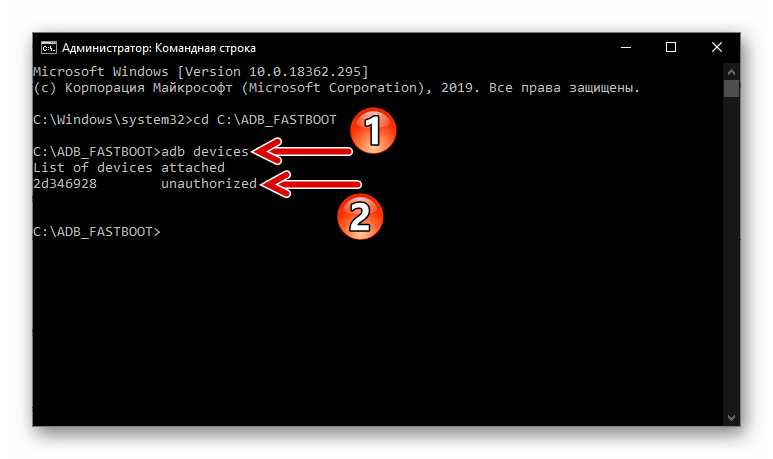
Потім підтвердіть тапом по «ОК» відобразився на екрані мобільного девайса запит «дозволити налагодження USB?» .
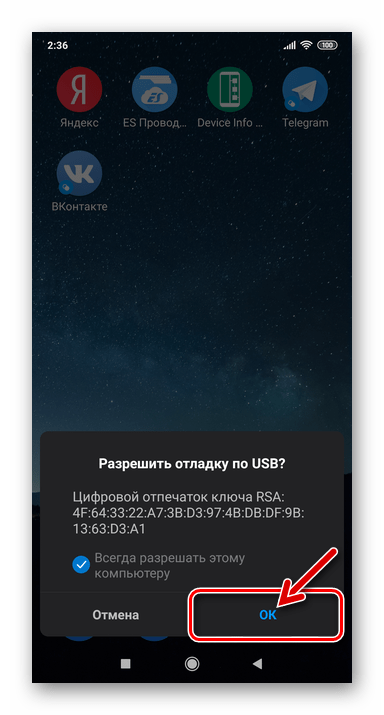
- Перевірте коректність сполучення комп'ютера і мобільного девайса в режимі ADB, ввівши команду
adb devicesще раз. В результаті консоль повинна видати відповідь:Серійний_номер_пристрої device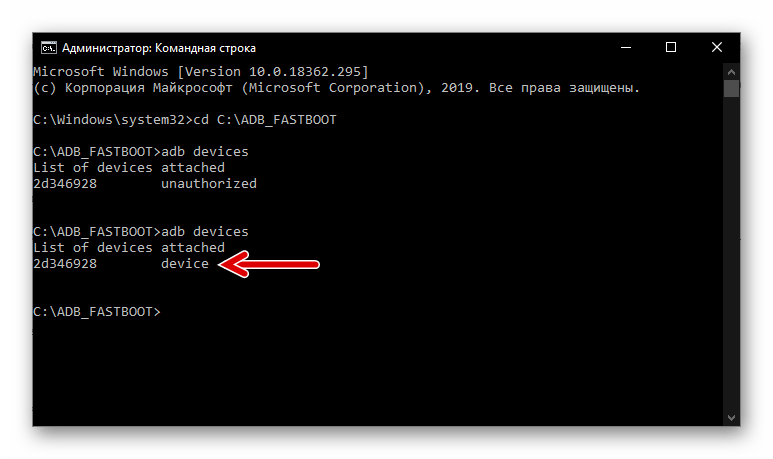
- Наступне вказівку, що посилається через командний рядок Віндовс в смартфон, ініціює установку месенджера. Ввівши:
Adb install C:\ADB_FASTBOOT\viber.apk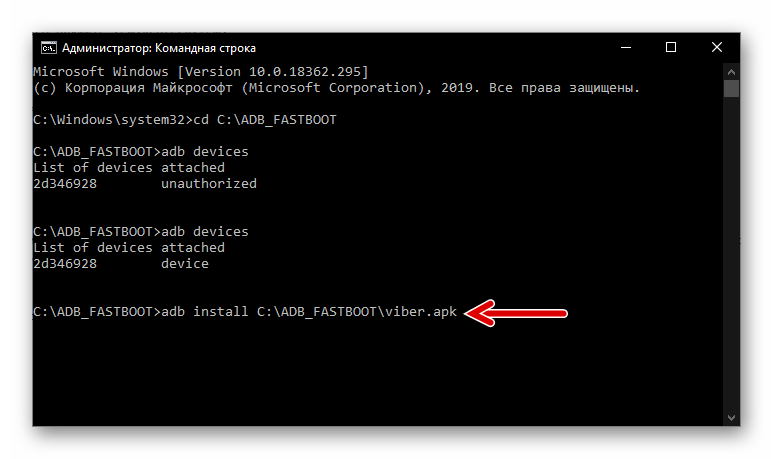
Розблокуйте мобільний девайс і, спостерігаючи за його екраном, натисніть «Enter» на клавіатурі ПК.
- На екрані Android-апарату підтвердіть запит «встановити цю програму через USB?»
, торкнувшись
»встановити"
.
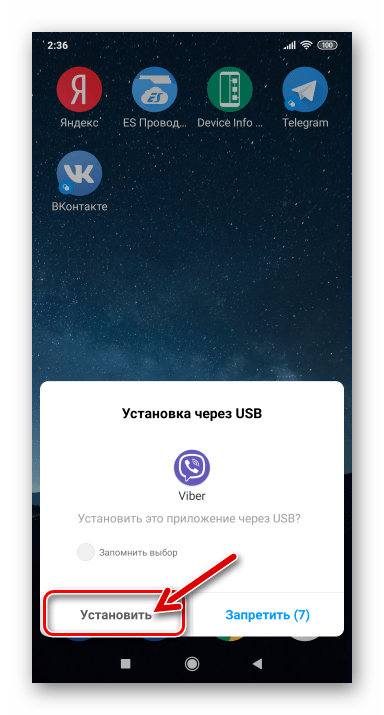
- Через деякий час в консолі з'явиться підтверджує успіх процедури установки повідомлення «Success»
, а в списку додатків, інстальованих на телефоні, з'явиться
«Viber»
.
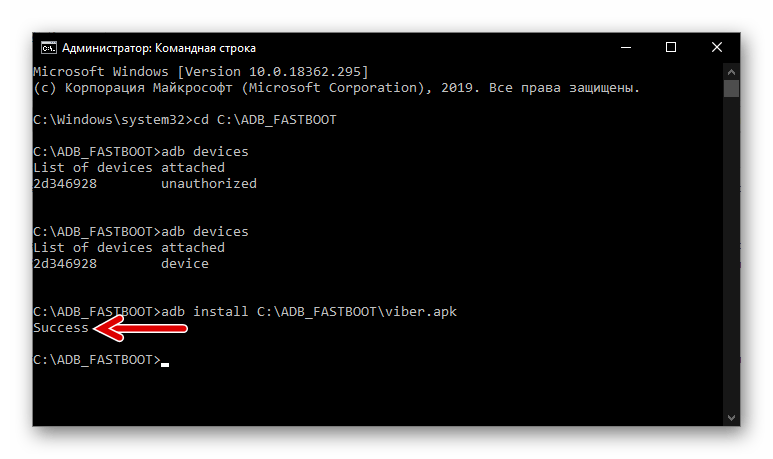
- На цьому установка месенджера завершена, а його додаток-клієнт готове до запуску і подальшої експлуатації.
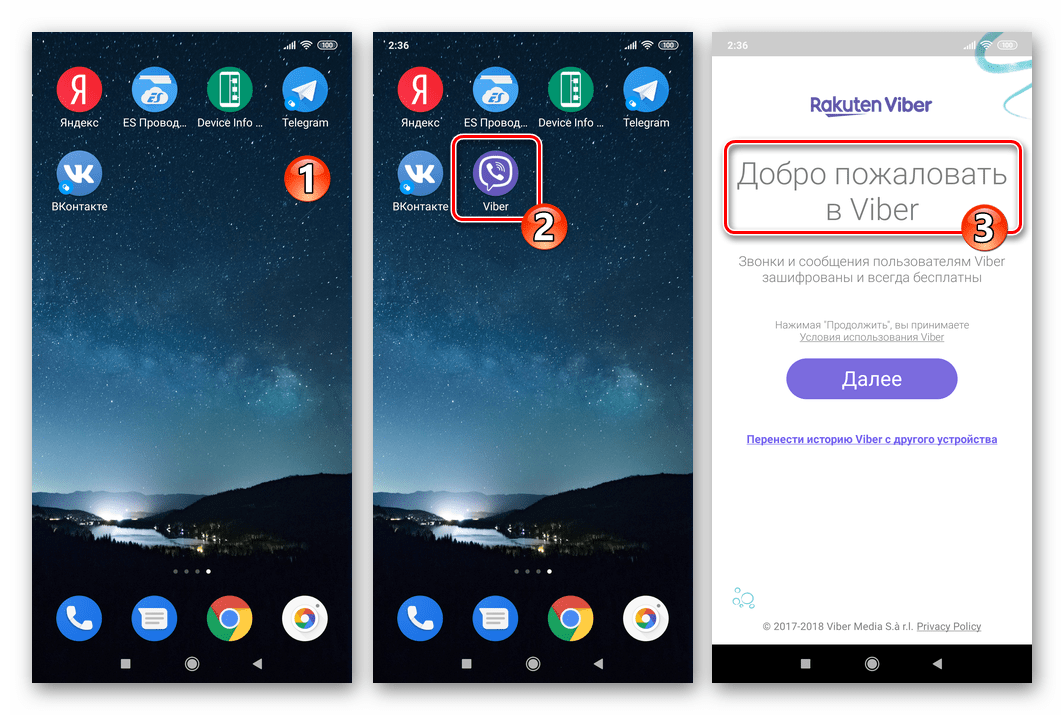
Висновок
Різноманіття способів установки клієнта Viber в середовищі Android робить можливим отримання доступу до функціональності месенджера практично на будь-якому пристрої, що працює під управлінням цієї мобільної ОС. Якщо офіційні і прості методи інсталяції програми не спрацьовують або нереалізуються, завжди можна піти обхідним шляхом і домогтися поставленої мети.